Дело о загадочном сбое приложения Windows 10 Кино и ТВ (код ошибки: 0xc10100be)
…Намедни попросили меня разобраться с очередным загадочным сбоем.
При попытке воспроизведения видеофайла в нативном приложении Windows 10 Кино и ТВ открылось диалоговое окно Не удается воспроизвести с сообщением: «Невозможно воспроизвести файл. Возможно, формат этого файла не поддерживается, неверное расширение файла либо файл поврежден. 0xc10100be».
Возможные причины сбоя:
– повреждённый видеофайл;
– повреждение (отсутствие) кодека, необходимого для воспроизведения медиафайла;
– формат медиафайла не поддерживается проигрывателем Windows 10 Кино и ТВ;
– проигрыватель Windows 10 Кино и ТВ не поддерживает кодек, необходимый для обработки файла мультимедиа;
– временный (случайный) сбой плейера;
– …
Для устранения причины сбоя:
– убедитесь, что файл не повреждён;
– повторите попытку воспроизведения;
– установите (обновите) кодек, необходимый для обработки медиафайла;
– если сбой повторяется, используйте другой
плейер (например,
VLC Media Player или Media Player Classic).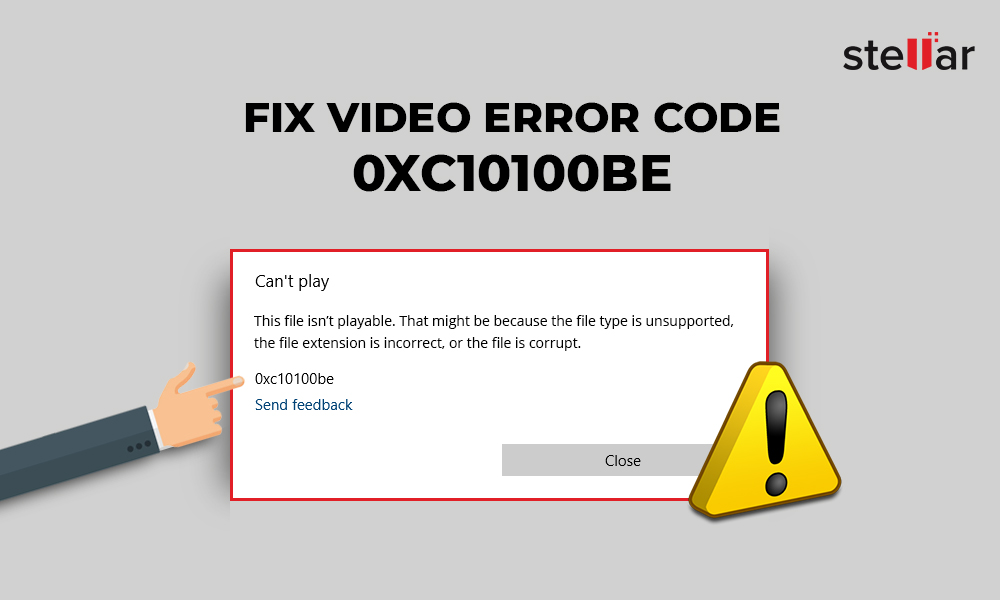
***
Дело об очередном загадочном сбое закрыто…
Этот файл не воспроизводится, ошибка 0x10100be в приложении Movies или WMP
Если при попытке воспроизведения видеофайла MP4 с помощью приложения «Фильмы и ТВ» или проигрывателя Windows Media и появляется сообщение об ошибке Этот файл не воспроизводится , 0x10100be , это сообщение может быть в состоянии помочь вам. С ошибкой довольно часто сталкиваются некоторые пользователи. Вот подробный анализ вашей проблемы.
Не удается воспроизвести – этот файл не воспроизводится. Это может быть вызвано тем, что тип файла не поддерживается, расширение файла неверное или файл поврежден, 0x10100be.
Этот файл не воспроизводится, 0x10100be
Эта ошибка не имеет никакого отношения к вашему компьютеру или установке Windows в частности. Но вы можете столкнуться с этой ошибкой из-за неисправного файла. Возможных вариантов может быть много, в первую очередь файл, который вы пытаетесь воспроизвести, поврежден. Попробуйте воспроизвести файл на любом другом компьютере, чтобы подтвердить то же самое.
Но вы можете столкнуться с этой ошибкой из-за неисправного файла. Возможных вариантов может быть много, в первую очередь файл, который вы пытаетесь воспроизвести, поврежден. Попробуйте воспроизвести файл на любом другом компьютере, чтобы подтвердить то же самое.
Если вы считаете, что с вашим файлом все в порядке, может возникнуть проблема с его форматом. Или формат может быть правильным, но кодек, который использовался для сжатия этого файла, не поддерживается. Здесь могут быть бесконечные возможности.
Приложение Movies или проигрыватель Windows Media поддерживают только ограниченное количество форматов и кодеков. Вот ссылка на список всех форматов, поддерживаемых приложением «Фильмы и ТВ», а здесь – ссылка на список всех поддерживаемых форматов проигрывателем Windows Media. Если формат вашего файла не относится к этому списку, мы предлагаем вам преобразовать его, если вы хотите воспроизвести его на Кинофильмах/Фильмах и ТВ или Windows Media Player. Вы можете конвертировать файл, используя любое бесплатное программное обеспечение для конвертации видео.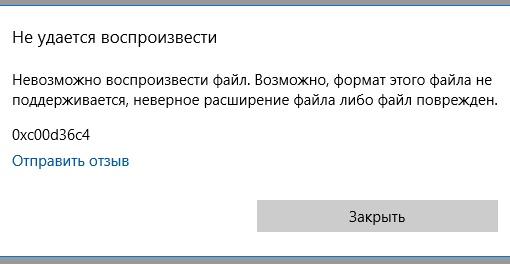
Другой вариант – установить сторонние кодеки или проигрыватели для воспроизведения таких файлов. Существует множество бесплатных кодеков и бесплатных видеоплееров, которые позволят вам воспроизводить файлы MP4 в Windows 10.
Это способ воспроизведения файла и устранения ошибки 0x10100be в фильмах и на телевизоре или в проигрывателе Windows Media.
Связанное чтение . Проигрыватель Windows Media обнаружил проблему при воспроизведении файла.
Исправьте 0xC10100BF, этот файл не воспроизводится в Windows 10
РЕКОМЕНДУЕМЫЕ: Нажмите здесь, чтобы исправить ошибки Windows и оптимизировать производительность системы.
Вы получаете ошибку 0xc10100bf при чтении файлов? Вы попали в нужное место! Эта статья расскажет вам все, что вам нужно знать об ошибке 0xc10100bf и о том, как исправить ее без особых усилий.
Многие пользователи сталкиваются с 0xc10100bf, когда пытается воспроизвести файлы на своем компьютере. Итак, если вы столкнулись с той же проблемой и не знаете, что делать, позвольте нам сначала выяснить, что это за ошибка и почему она возникает.
Итак, если вы столкнулись с той же проблемой и не знаете, что делать, позвольте нам сначала выяснить, что это за ошибка и почему она возникает.
Что такое ошибка 0xc10100bf?
Если вы пытаетесь воспроизвести видео и получаете сообщение об ошибке 0xc10100bf на экране, это означает, что ваше видео имеет неподдерживаемый формат файла, имеет неправильное расширение файла или повреждено. Эта ошибка может возникать по разным причинам.
Эта ошибка не имеет ничего общего с вашим компьютером или установкой Windows. Однако эта ошибка может возникнуть из-за неправильного файла. Есть много возможностей, во-первых, файл, который вы пытаетесь воспроизвести, поврежден. Попробуйте воспроизвести файл на другом компьютере для подтверждения.
Если вы считаете, что ваш файл правильный, возможно, проблема связана с форматом. Или формат может быть правильным, но кодек, используемый для сжатия этого файла, не поддерживается. Возможности бесконечны.
Причины, по которым вы можете столкнуться с ошибкой 0xc10100bf?
- Несовместимый медиаплеер
- Видео не работает
- Неверное расширение файла
Переустановите программу, которая вызывает проблемы
Устранение неполадок может не решить для вас всех проблем.
Проверить поддерживаемый формат файла чтобы исправить ошибку 0xC10100BF (этот файл не читается).
Вы можете убедиться, что формат файла является конкретным и поддерживается Windows Media Player или другие приложения. Вы можете преобразовать файл в то, что вам нужно, если знаете, что ваш файл имеет неправильный формат.
Теперь мы рекомендуем использовать этот инструмент для вашей ошибки. Кроме того, этот инструмент исправляет распространенные компьютерные ошибки, защищает вас от потери файлов, вредоносных программ, сбоев оборудования и оптимизирует ваш компьютер для максимальной производительности. Вы можете быстро исправить проблемы с вашим ПК и предотвратить появление других программ с этим программным обеспечением:
Вы можете быстро исправить проблемы с вашим ПК и предотвратить появление других программ с этим программным обеспечением:
- Шаг 1: Скачать PC Repair & Optimizer Tool (Windows 10, 8, 7, XP, Vista — Microsoft Gold Certified).
- Шаг 2: Нажмите «Начать сканирование
- Шаг 3: Нажмите «Починить все», Чтобы исправить все проблемы.
Воспроизвести файл на другом компьютере
Если ваш компьютер сообщает «Этот файл не может быть прочитан», возможно, файл, который вы пытаетесь воспроизвести, неисправен. Поэтому, если вы видите код ошибки 0x10100be, первое, что вам следует сделать, это проверить, можете ли вы воспроизвести свой файл на другом устройстве. В противном случае файл поврежден или поврежден. В этом случае замените неисправный файл новой копией — это, безусловно, самый простой вариант.
Обновите кодеки
Кодеки, очевидно, играют важную роль в воспроизведении файлов.
- Запустите Windows Media Player в своей системе и выберите в меню «Инструменты».
- Теперь нажмите кнопку «Параметры».
- Теперь в категории «Плеер» установите флажок «Автоматически загружать кодеки» и выберите его.
- Наконец, нажмите ОК, чтобы продолжить.
Сканирование компьютера на наличие вредоносных программ
Если вы получаете код ошибки 0x10100be каждый раз, когда дважды щелкаете видеофайл на вашем компьютере, ваш компьютер может быть заражен вредоносным ПО. Хотя это наихудший сценарий, не волнуйтесь! Прежде всего, ваша операционная система Windows 10 имеет собственный инструмент безопасности. Он называется Windows Protector и широко известен как довольно приличное приложение. Вы можете найти его в приложении «Настройки»: оттуда нажмите «Обновление и безопасность», выберите опцию «Windows Protector» и нажмите «Открыть Windows Protector».
В этом блоге мы обсуждали ошибку 0xc10100be. Мы обсудили, что вызывает эту ошибку, и как пользователь может избавиться от нее. Мы обсудили некоторые решения, которые можно использовать для исправления этой ошибки. Надеюсь, этот блог окажется для вас полезным.
РЕКОМЕНДУЕМЫЕ: Нажмите здесь, чтобы устранить ошибки Windows и оптимизировать производительность системы
CCNA, веб-разработчик, ПК для устранения неполадок
Я компьютерный энтузиаст и практикующий ИТ-специалист. У меня за плечами многолетний опыт работы в области компьютерного программирования, устранения неисправностей и ремонта оборудования. Я специализируюсь на веб-разработке и дизайне баз данных. У меня также есть сертификат CCNA для проектирования сетей и устранения неполадок.
Установите пользовательское содержимое вкладки HTML для автора на своем Страница профиляОшибка 0xc00d36c4 при воспроизведении видео в Windows 10
  windows
Иногда, при попытке воспроизвести видео в приложении «Кино и ТВ» Windows 10 вы можете получить сообщение об ошибке 0xc00d36c4 «Не удается воспроизвести. Невозможно воспроизвести файл. Возможно, формат этого файла не поддерживается, неверное расширение файла либо файл поврежден». Чаще всего ситуация возникает при попытке воспроизвести файлы MP4, но возможна и для других расширений файлов видео.
В этой инструкции подробно о возможных причинах проблемы и способах исправить ошибку 0xc00d36c4 при воспроизведении видео в Windows 10.
Причины и способы исправления ошибки 0xc00d36c4
У ошибки 0xc00d36c4 в приложении «Кино и ТВ» (и не только в нем) в Windows 10 есть совершенно определенное обозначение: MF_E_UNSUPPORTED_BYTESTREAM_TYPE или неподдерживаемый формат потока.
Чаще всего это имеет отношение к неподдерживаемым проигрывателем кодекам, при этом учитывайте: файлы с одним расширением могут быть закодированы совершенно разными кодеками, к примеру разные файлы MP4 могут иметь «внутри» с десяток разных форматов видео, какие-то будут поддерживаться на определенных устройствах, какие-то — нет.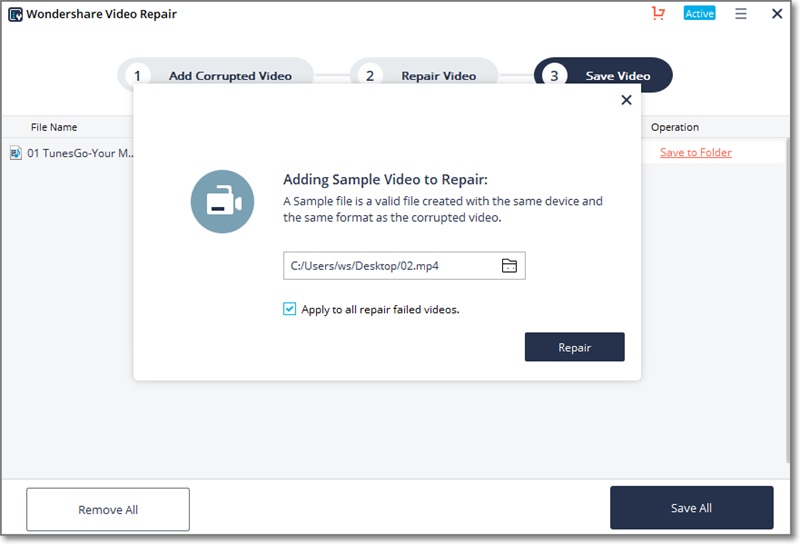 Возможны и иные варианты, такие как повреждения файлов видео или невозможность их воспроизведения в потоке, например, если файл воспроизводится напрямую из облачного хранилища.
Возможны и иные варианты, такие как повреждения файлов видео или невозможность их воспроизведения в потоке, например, если файл воспроизводится напрямую из облачного хранилища.
Возможные действия при появлении рассматриваемой ошибки:
- Попробуйте другой плеер, я бы рекомендовал бесплатный VLC как один из наиболее всеядных. На скриншоте ниже — видео, которое вызывает ошибку 0xc00d36c4 в «Кино и ТВ», но проигрывается в VLC. Подробнее о плеере, его функциях и где скачать: VLC — больше, чем просто видео проигрыватель. Но для начала можно попробовать и встроенный проигрыватель Windows Media Player, который до сих пор сохранился в Windows 10 (используйте правый клик по файлы видео — «Открыть с помощью» или поиск в панели задач, чтобы открыть этот плеер).
- Если ошибка 0xc00d36c4 появляется при попытке воспроизвести файл видео с подключенного по USB или другим способом телефона, камеры, а также из сетевого хранилища, попробуйте скопировать этот файл на локальный диск компьютера, а затем повторить попытку воспроизведения.

- Если файл уже скачан с какого-то устройства, попробуйте выполнить копирование заново. Иногда в процессе копирования, скачивания или переноса возникают сбои, что и приводит к ошибке. Часто можно заметить по отличиям размеров исходного и скопированного файлов видео.
- При открытии файлов видео в приложении «Кино и ТВ» в случае, если в самом приложении нет кодеков для него, но они есть в Магазине приложений, вам автоматически будет предложено установить их, но только если подключен Интернет. Также кодеки для этого приложения можно скачать из магазина вручную (находятся по запросу codec в Windows Store, пример ниже на скриншоте). Для каких-то уникальных форматов видео вы можете также скачать сторонний набор кодеков, из популярных — K-lite Codec Pack.
- Если файлы видео получены в результате восстановления данных, очень вероятно, что они оказались повреждены и именно это вызывает ошибку «0xc00d36c4 Не удается воспроизвести».
- Иногда приходится сталкиваться с тем, что пользователь просто переименовывает файл видео, меняя его расширение (например, 3gp в MP4, AVI в MP4), а потом удивляется, что файл все так же не воспроизводится (хотя в некоторых плеерах может и воспроизвестись после таких действий, но это не значит, что они верные).
 Правильный путь изменения формата файла видео — его конвертация, что делается с помощью специальных конвертеров видео. Я бы рекомендовал использовать HandBrake и формат MP4 с кодеком H.264 как наиболее поддерживаемый на большинстве устройств, включая встроенный плеер «Кино и ТВ» в Windows
Правильный путь изменения формата файла видео — его конвертация, что делается с помощью специальных конвертеров видео. Я бы рекомендовал использовать HandBrake и формат MP4 с кодеком H.264 как наиболее поддерживаемый на большинстве устройств, включая встроенный плеер «Кино и ТВ» в Windows
Как правило, что-то из указанного позволяет разобраться с проблемой и выяснить в чем дело. Но не всегда. Далее — наименее вероятные, но все же возможные варианты:
- Повреждение системных файлов Windows 10, попробуйте выполнить проверку целостности системных файлов.
- Если помимо ошибки 0xc00d36c4 вы то и дело сталкиваетесь с синими экранами Windows 10, есть вероятность, что имеют место ошибки оперативной памяти, здесь может оказаться полезным материал Как проверить оперативную память на ошибки.
- Воспроизведению мешает какое-то стороннее ПО, изменяющее данные в памяти. Это могут быть как вредоносные программы, так, к примеру, и антивирус. Можно попробовать выполнить чистую загрузку Windows 10 и проверить, будет ли воспроизводиться видео без ошибок в этом случае.

Видео инструкция о решении проблемы
Если ни один из вариантов не позволил исправить ошибку, опишите более подробно, что было опробовано, что за видео и другие обстоятельства в комментариях, возможно, я смогу помочь.
Подписаться | Поддержать сайт и автора
А вдруг и это будет интересно:
Как исправить ошибку 0xc00d36c4?
Ошибка 0xc00d36c4 может проявлять себя при попытке воспроизведения видео или музыки с DVD-привода или с телефона соединенным через USB. Проблема может возникать на системах Windows 8/8.1/10.
В большинстве случаев ошибка 0xc00d36c4 возникает при воспроизведении файлов MP4. Хотя эта же проблема может появляться и в работе с другими форматами. Иногда проблемы возникают при файлах которые, были созданы самими пользователями. То есть видео созданное через смартфоны или GoPro.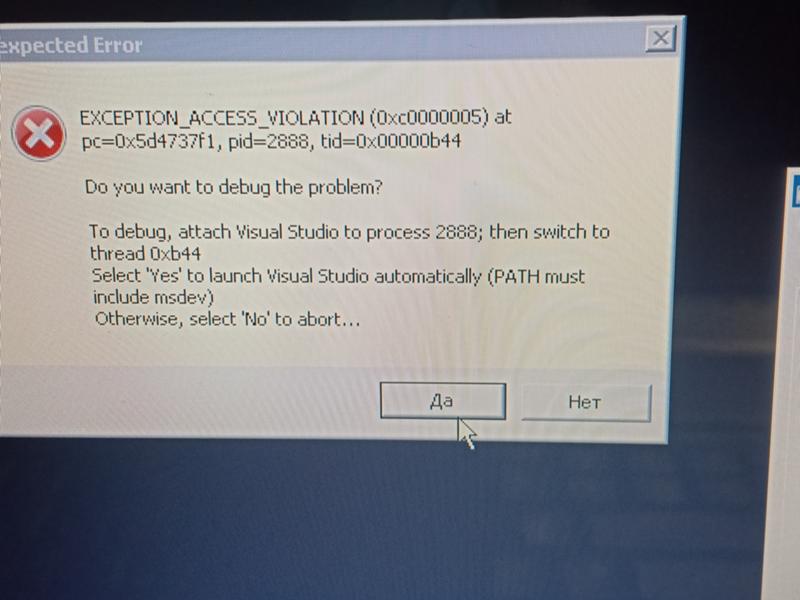
Пользователи использующие Windows Media Player, Xbox Music или Groove наиболее часто жалуются на данную проблему.
Причины ошибки 0xc00d36c4
- Media Player не поддерживает формат файла.
- Неправильный кодек.
- Поврежденный файл.
Именно эти три причины являются основными для этой проблематики. Теперь давайте рассмотрим методы решения.
Метод №1 Скачать VLC Media Player.
Первое что вы хотите сделать для исправления ошибки 0xc00d36c4, так это скачать VLC Media Player и установить его. После этого откройте проблемный файл с помощью скачанной утилиты. Вы будете удивлены, но файл откроется совершенно спокойно.
Загрузить данную утилиту вы можете с официального сайта или с Магазина приложений Windows. Если вы получайте ошибку даже при работе с VLC Media Player, то переходите к следующему пункту.
Метод №2 Исправить кодек
Если именно вы создали видео и вы не можете проиграть его, то скорее всего дело в неправильном кодеке. Для того чтобы это исправить, вам понадобится загрузить утилиту для конвертирования видео в более приемлемый формат.
Для того чтобы это исправить, вам понадобится загрузить утилиту для конвертирования видео в более приемлемый формат.
Например, если у вас есть видео в формате .avi, то попробуйте выполнить конвертацию в формат MP4. После этого запустите видео в вашем видеоплеере. Ошибка 0xc00d36c4 должна была вас оставить.
Метод №3 Перейти на локальный аккаунт
Вы можете сменить на время свой аккаунт Microsoft на локальную версию. Это возможно решит проблему с данной ошибкой.
Заработай баллы и обменивай их на ценные призы — деталиОшибка 0xc00d36c4 при открытии аудио или видео
Ошибка 0xc00d36c4 может побеспокоить пользователя операционной системы Windows 10 во время попытки открыть какой-то аудио- или видеофайл, находящийся на оптическом диске в приводе компьютера или же на внешнем носителе, например, на флешке, внешнем HDD/SSD или устройстве со внутренним хранилищем.
Зачастую, ошибка 0xc00d36c4 может появиться сразу же после установки чистой Windows или установки нового, глобального обновления для операционной системы. Ошибка наблюдается в таких медиапроигрывателях, как Windows Media Player или Groove Music.
Ошибка наблюдается в таких медиапроигрывателях, как Windows Media Player или Groove Music.
Причин для возникновения ошибки 0xc00d36c4 существует несколько. Самыми распространенными причинами для нее является следующее:
- активированная защита от копирования в Windows Media Player;
- отсутствия необходимых кодеков в системе;
- проблемы со внешними носителями, на которых располагается запускаемый файл;
- некорректные настройки устройства воспроизведения звука в системе;
Итак, мы разобрались с тем, что собой представляет ошибка 0xc00d36c4 и где она может показываться. Давайте теперь рассмотрим, как вы можете избавиться от нее. Сразу нужно сказать, что решается она просто и достаточно быстро.
СОДЕРЖАНИЕ СТАТЬИ
Исправляем ошибку 0xc00d36c4 в Windows 10
Метод №1 Отключение защиты от копирования в WMP
Если вы пытаетесь запустить аудио- или видеофайл созданный с помощью Windows Media Player в ином проигрывателе, то проблема заключается в том, что на этот файл была нанесена защита от копирования, которая и препятствует просмотру содержимого.
Вам нужно пересоздать аудио- или видеофайл, но только с отключенной защитой от копирования. Для этого вам просто понадобится зайти в Параметры Windows Media Player, перейти во вкладку «Копирование музыки с компакт-диска» и убрать галочку с соответствующей опции. Затем пересоздать файл и попытаться запустить его в том плеере, в котором вы пытались сделать это ранее. На этот раз, ошибка 0xc00d36c4 вас не побеспокоит.
Метод №2 Установка недостающих кодеков
Возможно, ошибка 0xc00d36c4 является следствием того, что в вашей системе нет пакета кодеков, который необходим для прослушивания аудиофайла или просмотра видео. Мы рекомендуем вам поступить по мудрому и установить в свою систему огромную сборку всевозможных кодеков K-lite.
Перейдите по ссылке и загрузите нужный пакет драйверов(мы рекомендуем загрузить самый расширенный пакет), а затем установите кодеки в свою систему. Перезагрузите компьютер, после чего попробуйте снова просмотреть видео или прослушать нужное вам аудио.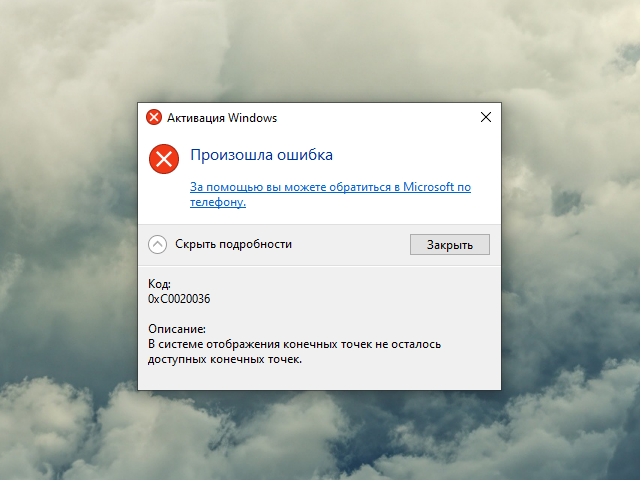 Если дело действительно заключалось в кодеках – ошибка 0xc00d36c4 была абсолютно точно исправлена.
Если дело действительно заключалось в кодеках – ошибка 0xc00d36c4 была абсолютно точно исправлена.
Метод №3 Перемещение файла на компьютер
Порой, ошибка 0xc00d36c4 может возникать с аудио-/видеофайлами, находящимися на внешнем носителе. Однако, данная проблема решается, если перенести эти файлы в систему. Попробуйте копировать на свой компьютер аудио-/видеофайл и проверьте, появится ли снова ошибка 0xc00d36c4.
Метод №4 Использование VLC Media Player
Возникли проблемы с воспроизведение какого аудио- или видеофайла? Загрузите VLC Media Player и забудьте о проблемах. Используя данный плеер, вы определенно сможете запускать любые мультимедийные файлы, а также избавитесь от ошибки 0xc00d36c4.
Нашли опечатку? Выделите текст и нажмите Ctrl + Enter
Ошибка 0xc00d36b4 при открытии аудио/видео на Windows 10
С ошибкой 0xc00d36b4 сталкиваются пользователи Windows 10, которые пытаются открыть определенные файлы через приложение «Музыка Groove». Проигрыватель автоматически пропустит файл, вызывающий эту ошибку, если тот будет находится в плейлисте.
Что вызывает ошибку 0xc00d36b4?
- «Музыка Groove» не поддерживает формат запускаемого файла.
- Баг в работе Windows Media Player (критически важный компонент для «Музыки Groove»).
- Конфликт между кодеками в «Музыке Groove».
- Глюк в формате звука по умолчанию.
Методы решения ошибки 0xc00d36b4
Метод №1 Проверка формата файла
В большинстве случаев, пользователи Windows 10 сталкиваются с ошибкой 0xc00d36b4 потому, что они пытаются запустить в «Музыка Groove» файл, формат которого не поддерживается проигрывателем. Вот список форматов, поддерживаемых Groove:
- .mp3
- .flac
- .aac
- .m4a
- .wav
- .wma
- .ac3
- .3gp
- .3g2
- .amr
Не нашли формат своего файла в вышеуказанном списке? Тогда не удивительно, что вы столкнулись с проблемами. В таком случае вы можете либо найти нужный файл в другом формате, либо воспользоваться конвертером.
Метод №2 Повторное включение Windows Media Player
Приложение «Музыка Groove» работает на основе такого системного компонента, как Windows Media Player. Иногда этот компонент может зависнуть или начать функционировать совершенно некорректно. Вам нужно переподключить Windows Media Player в своей системе и посмотреть, исправит ли это ошибку.
Иногда этот компонент может зависнуть или начать функционировать совершенно некорректно. Вам нужно переподключить Windows Media Player в своей системе и посмотреть, исправит ли это ошибку.
Попробуйте сделать следующее:
- нажмите Windows+R для вызова окошка «Выполнить»;
- впишите appwiz.cpl и нажмите Enter;
- кликните на строчку «Включение или отключение компонентов Windows»;
- найдите в списке раздел «Компоненты для работы с мультимедиа» и раскройте его;
- уберите галочку с компонента «Проигрыватель Windows Media»;
- перезагрузите компьютер;
- снова вернитесь к компонентам Windows и активируйте «Проигрыватель Windows Media»;
- еще раз перезагрузите свой ПК.
Попробуйте открыть нужный вам файл в «Музыке Groove», чтобы проверить наличие ошибки 0xc00d36b4.
Метод №3 Удаление кодеков Nero (если применимо)
Оказывается, приложение «Музыка Groove» не очень то и сильно дружит с кодеками, поставляемыми компанией Nero. Некоторые пользователи утверждают, что им удалось избавиться от ошибки 0xc00d36b4, удалив со своего компьютера кодеки Nero, например, Nero Digital.
Некоторые пользователи утверждают, что им удалось избавиться от ошибки 0xc00d36b4, удалив со своего компьютера кодеки Nero, например, Nero Digital.
Удалить кодеки Nero (как и любое другое ПО) возможно в «Программы и компоненты», доступ к которому можно получить следующим образом:
- нажмите Windows+R;
- впишите appwiz.cpl и нажмите Enter.
Как только избавитесь от кодеков, перезагрузите компьютер и проверьте наличие ошибки 0xc00d36b4.
Метод №4 Изменение формата звука по умолчанию
Некоторым пользователям удалось избавиться от ошибки 0xc00d36b4 на своих компьютерах после смены формата звука по умолчанию. По всей видимости, эти настройки каким-то образом могут вызывать проблемы при открытии файлов в приложении «Музыка Groove».
Итак, попробуйте сделать следующее:
- нажмите Windows+S для вызова поисковика системы;
- пропишите запрос «Параметры воспроизведения звука» и выберите найденный результат;
- опуститесь ниже в окне и кликните на строчку «Панель управления звуком»;
- дважды кликните на свое аудиоустройство, например, колонки или наушники;
- перейдите во вкладку «Дополнительно»;
- в ниспадающем меню формата по умолчанию выберите какую-то иную разрядность, чем та, которая стоит в настоящий момент;
- примените изменения и проверьте наличие проблемы в «Музыка Groove».

Срабатывает, конечно, не в каждом случае, но определенным пользователям в борьбе с ошибкой 0xc00d36b4 помогли именно такие действия.
Заработай баллы и обменивай их на ценные призы — деталиКак исправить код ошибки видео 0xc10100be?
Обзор: Ошибка видео 0xc10100be связана с неподдерживаемым форматом файла, кодеком и повреждением. В этом посте рассказывается о 5 методах исправления ошибки видео 0xc10100be. Кроме того, узнайте о лучшем инструменте для восстановления видео, который исправляет код ошибки 0xc10100be.
«Я пытаюсь открыть видеофайл в проигрывателе Windows Media, но получаю сообщение об ошибке:« Этот файл не воспроизводится. Тип файла не поддерживается, неправильное расширение файла или файл поврежден.0xc10100be. » Я использую последнюю версию WMP, но она все еще не работает. Пожалуйста, помогите исправить ошибку 0xc10100be video . »
Видео часто не воспроизводятся, появляется сообщение об ошибке — « этот файл не воспроизводится… . 0xc10100be ». Обычно на ПК с Windows ошибка может проявляться в любом видеофайле, независимо от используемого вами медиаплеера. Некоторые пользователи специально сообщали об этой ошибке в видеороликах, которые они передавали с камеры или мобильного телефона на свой компьютер.
0xc10100be ». Обычно на ПК с Windows ошибка может проявляться в любом видеофайле, независимо от используемого вами медиаплеера. Некоторые пользователи специально сообщали об этой ошибке в видеороликах, которые они передавали с камеры или мобильного телефона на свой компьютер.
Причины ошибки код 0xc10100be в видео«Видео с GoPro HERO 4 нормально воспроизводилось на камере, но не на моем компьютере. Я загрузил видео в OneDrive, но при открытии видео появляется ошибка 0xc10100be. Видео файл в формате MP4. Как это исправить? »
Когда ваш медиаплеер не поддерживает тип видеофайла, он отображает такие ошибки, как, 0xc10100be. Иногда ошибка также может появиться из-за повреждения видеофайла. Вирусное заражение также может повредить заголовок файла, видеоданные, слайдер и т. Д. В таком случае ваш медиаплеер не будет воспроизводить файл и генерировать коды ошибок.
Таким образом, проблема с ошибкой видео 0xc10100be связана со следующим:
- Неподдерживаемый тип файла
- Неверное расширение файла
- Отсутствие поддерживаемых кодеков
- Повреждение видеофайла
Вы можете исправить код ошибки видео 0xc10100be и сделать ваше видео воспроизводимым без каких-либо перерывов.Решение заключается в устранении причины проблемы.
Исходя из этого, здесь мы делимся 5 методами, которые вы должны попробовать, чтобы исправить ошибку видео 0xc10100be:
- Воспроизвести видео в другом медиаплеере
- Загрузить правильные кодеки
- Преобразовать формат видеофайла
- Использовать Stellar Восстановление видео для исправления ошибки 0xc10100be
- Исправить ошибку 0xc10100be с помощью VLC Media Player
Поскольку код ошибки видео 0xc10100be может возникать из-за неподдерживаемого кодека, вы можете попробовать изменить ваш медиаплеер.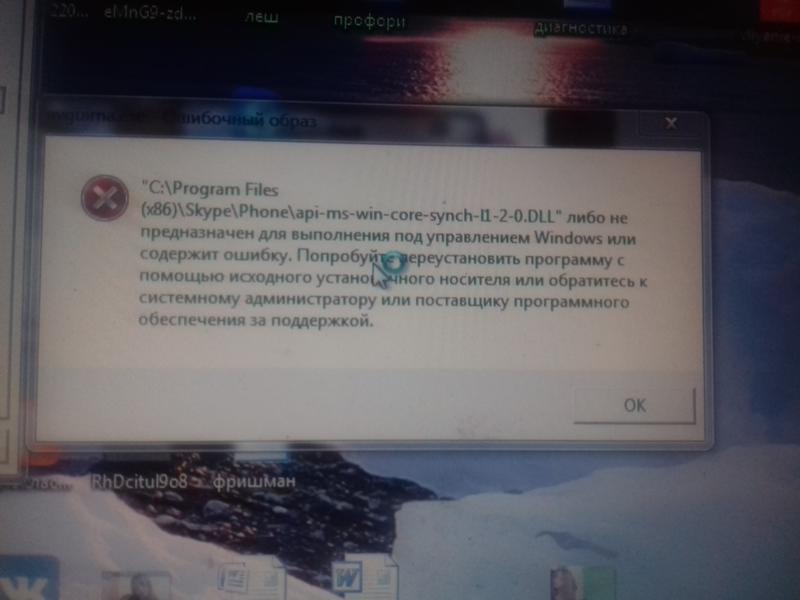 Проигрыватель Windows Media или QuickTime Player по умолчанию может не поддерживать формат видеофайла или его кодек.
Проигрыватель Windows Media или QuickTime Player по умолчанию может не поддерживать формат видеофайла или его кодек.
Вы можете попробовать VLC Media Player, который воспроизводит популярные видеофайлы, , такие как MP4, AVI, MOV, 3GP, FLV и т. Д.
Есть много других плееров, таких как Winamp, KMPlayer, MPlayerX, Elmedia Player и т. Д. , который вы можете использовать.
Решение 2. Загрузите правильные кодекиВидео не будет воспроизводиться, если в вашей системе не установлен правильный кодек.При отсутствии необходимого кодека видео может выдавать код ошибки 0xc10100be.
Вы можете найти в Интернете кодек для вашего типа видеофайла и загрузить его.
Если вы используете Windows Media Player 11, он может автоматически загружать кодеки. Если вы не уверены, какой кодек загружать, приобретите пакет кодеков, например K-Lite. Пакет видеокодеков позволяет воспроизводить практически любой тип видеофайлов.
- Откройте Windows Media Player 11.
- Перейдите в Инструменты > Параметры > Плеер.
- Установите флажок Загружать кодеки автоматически и нажмите ОК.
- Затем воспроизведите видео с ошибкой. Если будет предложено установить кодек, нажмите Установить .
Измените формат файла видео, при котором отображается ошибка 0xc10100be. Вы можете преобразовать видеофайл в широко совместимый формат H.264 MP4, MOV или AVI.
Существуют программы-конвертеры видеофайлов, доступные как в Интернете, так и на компьютере. Убедитесь, что вы используете безопасное программное обеспечение для конвертации видео.
Некоторыми популярными онлайн-конвертерами видео являются Zamzar, Convertio и CloudConvert.
Вы также можете попробовать конвертеры для настольных ПК, такие как VLC Media Player и Stellar Converter for Audio Video , для преобразования форматов видеофайлов.
Шаги по преобразованию формата видеофайла в VLC:- Откройте VLC Media Player.
- В строке меню щелкните Мультимедиа> Преобразовать / Сохранить.
- На панели File Selection добавьте невоспроизводимое видео.
- Внизу выберите Преобразовать.
- Выберите место назначения (укажите расширение файла)
- В профиле выберите Видео — H.264 + AAC (MP4) или Видео — VP8 + Vorbis (Webm) .Вы также можете выбрать другие варианты.
- Щелкните Start.
 Используйте Stellar Repair for Video, чтобы исправить ошибку 0xc10100be
Используйте Stellar Repair for Video, чтобы исправить ошибку 0xc10100be . Если все вышеперечисленные методы не могут исправить код ошибки 0xc10100be, видео может быть повреждено.
Загрузите Stellar Repair for Video , программу для восстановления видео, которая исправляет повреждение файлов, которое могло вызывать ошибку 0xc10100be.
Программа «Сделай сам» исправляет повреждения в заголовке файла, кадрах видео, звуковой части, слайдере видео и движении, делая воспроизведение безупречным.
Действия по восстановлению видеофайлов с кодом ошибки 0xc10100beШаг 1: Щелкните Добавить файл , чтобы добавить поврежденное видео.
Шаг 2: Щелкните Repair.
Шаг 3: Предварительный просмотр и нажмите Сохранить исправленный файл.
Решение 5. Исправьте ошибку 0xc10100be с помощью VLC Player VLC Media Player также может восстановить поврежденные видеофайлы. Он не всегда может оказаться таким же эффективным, как профессиональный инструмент для ремонта видео. Но стоит попробовать исправить код ошибки 0xc10100be.
Он не всегда может оказаться таким же эффективным, как профессиональный инструмент для ремонта видео. Но стоит попробовать исправить код ошибки 0xc10100be.
Хотя функция восстановления предназначена для файлов AVI, но вы можете переименовать расширение файла в .AVI , если формат файла отличается.
Шаги по исправлению ошибки 0xc10100be с медиаплеером VLC:- Переименуйте видеофайл в AVI.
- Откройте файл в VLC Player и нажмите Tools.
- В раскрывающемся списке щелкните, чтобы перейти к параметрам Preferences> Input or Codecs.
- Выберите Всегда исправлять в Восстановить файлы AVI.
- Нажмите Сохранить внизу.
Теперь проверьте, устранена ли ошибка видео.
Заключение Код ошибки 0xc10100be в видео возникает из-за неподдерживаемого кодека или формата.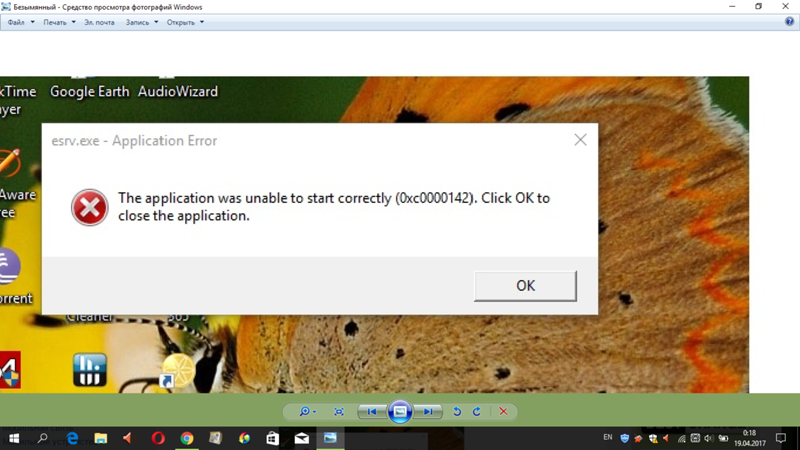 Вы можете начать устранение ошибки воспроизведения видео с воспроизведения файла в другом медиаплеере, получения правильного кодека или преобразования формата видеофайла.
Вы можете начать устранение ошибки воспроизведения видео с воспроизведения файла в другом медиаплеере, получения правильного кодека или преобразования формата видеофайла.
Если это не решит проблему, это поврежденный видеофайл, для которого требуется программа для восстановления видео — Stellar Repair for Video. Программа может исправить любой поврежденный тип видеофайла в кратчайшие сроки.
Рекомендуется попробовать бесплатную демо-версию Stellar Repair for Video и просмотреть восстановленный файл, чтобы увидеть, как он работает.
Шаги по исправлению ошибки видео 0XC10100be — информация
Вы сталкивались с Этот файл не воспроизводится — 0xc10100be ошибка при попытке воспроизвести видео на вашем компьютере? К счастью, это очень распространенная ошибка, и вам не нужно беспокоиться о том, что видеофайл невозможно воспроизвести. Ошибка 0xc10100be появляется, когда пользователь недавно перенес видео со своего телефона на компьютер, отсутствуют файлы приложений медиаплеера или неподдерживаемые кодеки. Однако причины и факторы, которые приводят к ошибке 0xc10100be, будут подробно объяснены в следующем разделе. Настоятельно рекомендуется не использовать какие-либо обходные пути или инструменты онлайн-ремонта, пока вы полностью не осознаете процесс, который пытаетесь выполнить.
Однако причины и факторы, которые приводят к ошибке 0xc10100be, будут подробно объяснены в следующем разделе. Настоятельно рекомендуется не использовать какие-либо обходные пути или инструменты онлайн-ремонта, пока вы полностью не осознаете процесс, который пытаетесь выполнить.
Многие пользователи утверждали, что ошибка 0xc10100be в видеофайле не является серьезной, поскольку проблему можно быстро исправить с помощью некоторых бесплатных и эффективных методов. Следуя приведенным ниже методам, вы обязательно исправите ошибки 0xc10100be.Но сначала давайте подробно узнаем причину ошибки видео 0xc10100be.
Прежде чем приступить к исправлению ошибки 0xc10100be различными методами, проверьте наличие необходимого пакета кодеков и медиаплеера. Если да, быстро перейдите к разделу «Исправление 0xc10100be с помощью программного обеспечения для восстановления видео», чтобы сэкономить время. Поскольку большинство обходных путей, упомянутых ниже, могут только попытаться исправить устаревший медиаплеер или установить необходимые кодеки. Такие проблемы, как повреждение видео, можно исправить только с помощью профессионального инструмента для восстановления видео.
Такие проблемы, как повреждение видео, можно исправить только с помощью профессионального инструмента для восстановления видео.
Вы должны были столкнуться с ошибкой 0xc10100be по любой из нижеперечисленных причин. Обязательно прочтите внимательно, чтобы избежать подобных ошибок в будущем.
- Неподдерживаемый тип файла
- Неправильное расширение файла
- Отсутствующие файлы кодеков
- Поврежденный видеофайл
- Включение функции защиты от копирования в WMP
- Отсутствующие компоненты приложения WMP
Вы, должно быть, уже догадались, что для решения ошибки 0xc10100be вы должны действовать в соответствии с причинами, указанными выше.Прочтите следующий раздел, чтобы узнать, как исправить код ошибки 0xc10100be.
Как исправить код ошибки 0xc10100be?
Код ошибки 0xc10100be можно исправить, добавив правильное расширение файла, тип файла, файл кодека или отключив функцию защиты от копирования в WMP. Однако рекомендуется использовать профессиональное программное обеспечение для восстановления видео, чтобы сохранить безопасность и оригинальность видеофайла.
Однако рекомендуется использовать профессиональное программное обеспечение для восстановления видео, чтобы сохранить безопасность и оригинальность видеофайла.
Если вы воспользуетесь какими-либо подозрительными онлайн-инструментами, возникнут такие проблемы, как отсутствие видео в файле MOV, заикание и синхронизация аудио-видео.Инструмент для восстановления видео Remover — одна из таких программ, созданная с использованием алгоритма только для чтения. Это означает, что инструмент создает копию исходного видеофайла и работает с версией копии.
Примечание: Отключение функции копирования в проигрывателе Windows Media рекомендуется только в том случае, если вы столкнулись с ошибкой 0xc10100be в приложении WMP.
Различные методы исправления ошибки видео 0xc10100be
Отключить функцию защиты от копирования в проигрывателе Windows Media
Пользователи, столкнувшиеся с этой ошибкой в проигрывателе Windows Media, должны попробовать этот обходной путь. Это решение помогло многим пользователям WMP быстро исправить проблему. Просто выполните шаги, указанные ниже, чтобы отключить эту функцию.
Это решение помогло многим пользователям WMP быстро исправить проблему. Просто выполните шаги, указанные ниже, чтобы отключить эту функцию.
Шаг 1 : Откройте приложение Windows Media Player, щелкните Организовать> Параметры…
Шаг 2: Переключитесь на вкладку Rip Music из окна Options .
Шаг 3: Снимите флажок Копировать компакт-диск автоматически под полем Форматировать и нажмите ОК .
Сохраните изменения и перезапустите медиаплеер, ошибка 0xc10100be будет исправлена.
Переустановите WMP, чтобы исправить код ошибки видео 0xc10100be
Если видео не воспроизводится даже после отключения функции защиты от копирования, просто удалите и переустановите приложение Windows Media Player. Этот обходной путь загрузит и установит обновленную версию приложения и файлов кодеков.
Исправить ошибку 0xc10100be при использовании VLC Media Player
Пользователи VLC Media Player могут попробовать быстрое исправление, которое доступно в плеере.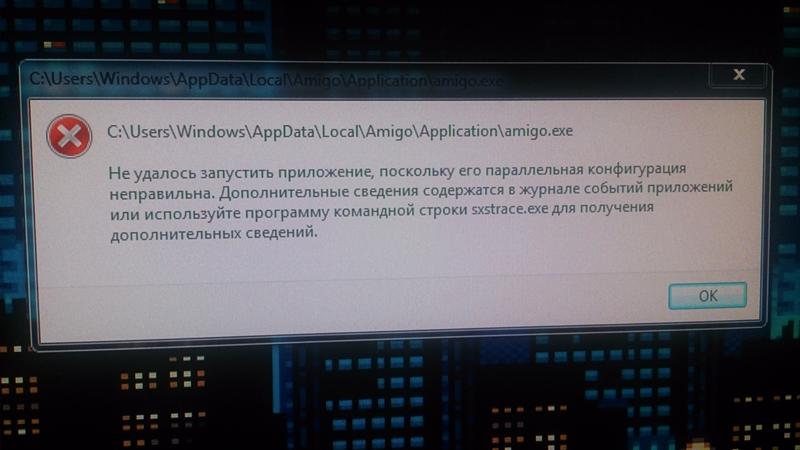 Создайте копию видео с ошибкой 0xc10100be и выполните действия, указанные ниже.
Создайте копию видео с ошибкой 0xc10100be и выполните действия, указанные ниже.
Шаг 1. Щелкните правой кнопкой мыши на копии версии и переименуйте ее с помощью. Формат файлов avi .
Шаг 2: В строке меню нажмите Инструменты > Настройки> Вкладка / Кодеки .
Шаг 3: Выберите параметр Всегда исправлять в столбце Поврежденный или неполный файл AVI и сохраните изменения.
Перезапустите медиаплеер VLC и попробуйте открыть видео 0xc10100be.Появится окно, в котором говорится, что это видео необходимо исправить. Дайте разрешение и подождите, пока VLC временно не восстановит видеофайл. Как только он будет завершен. Ваш видеофайл будет исправлен.
Однако это временное исправление, которое позволяет воспроизводить видео только в приложении VLC. Избыточные временные исправления повредят качеству видео или всему видеофайлу.
Примечание: Вы также можете использовать медиаплеер VLC для преобразования расширения видеофайла.Преобразование видеофайлов в файлы распространенных типов, таких как MP4, MOV, MPEG и т. Д., Поможет вашему медиаплееру быстрее читать видеоданные.
Исправить 0xc10100be с помощью программного обеспечения для восстановления видео
Программное обеспечениеRemo Video Repair гарантирует нулевое сжатие качества после исправления видео. Кроме того, вы можете использовать функцию бесплатного предварительного просмотра, чтобы просмотреть фиксированный видеофайл перед сохранением. Инструмент очень удобен в использовании, а инструкции на протяжении всего процесса ремонта упрощают его даже для самого начинающего пользователя.Методика ремонта с помощью 3 щелчков мыши делает процесс ремонта быстрым и простым. Выполните шаги, указанные ниже, чтобы исправить ошибку 0xc10100be с помощью инструмента для восстановления видео Remo.
Загрузите, установите и запустите Remo Video Repair Software на свой компьютер. Убедитесь, что видео с ошибкой 0xc10100be также присутствует на компьютере, на котором устанавливается инструмент.
Убедитесь, что видео с ошибкой 0xc10100be также присутствует на компьютере, на котором устанавливается инструмент.
Шаг 1: Щелкните Выберите файл и найдите видеофайл с ошибкой 0xc10100be.
Примечание: Если ваш видеофайл с ошибкой 0xc10100be относится к типу файла MOV или MP4, вам необходимо предоставить приложению исправный справочный файл.
Шаг 2: Щелкните Repair и дождитесь завершения процесса восстановления видео.
Шаг 3: После исправления видео 0xc10100be нажмите кнопку Preview , чтобы проверить и проанализировать качество восстановленного видеофайла.
Если вас устраивает процесс восстановления и интерфейс инструмента, продолжите дальнейшие шаги, чтобы сохранить отремонтированное видео в желаемом месте.Даже если в видео, которое невозможно воспроизвести, есть какие-либо серьезные проблемы, инструмент Remo Video Repair Tool исправит их в кратчайшие сроки и предоставит вам предварительный просмотр. Если у вас возникли проблемы с пакетом кодеков вашего плеера, прочтите следующий метод.
Если у вас возникли проблемы с пакетом кодеков вашего плеера, прочтите следующий метод.
Как обновить кодеки в проигрывателе Windows Media?
Убедитесь, что у вас установлена последняя версия проигрывателя Windows Media, а затем выполните действия, указанные ниже.
Шаг 1: Откройте приложение WMP и щелкните Инструменты > Параметры> Плеер.
Шаг 2: Установите флажок Загружать кодеки автоматически и нажмите ОК.
Шаг 3: Воспроизведите видео 0xc10100be, и если проигрыватель предложит установить последний пакет кодеков, нажмите Install.
Если вы используете какой-либо другой медиаплеер, не беспокойтесь, пакеты кодеков можно загрузить с настоящих веб-сайтов. Пакеты, такие как K-Lite, загружены множеством кодеков, которые позволяют воспроизводить практически любой видеофайл.
Заключение:
С помощью описанных выше различных методов вы, должно быть, уже исправили ошибку видео 0xc10100be.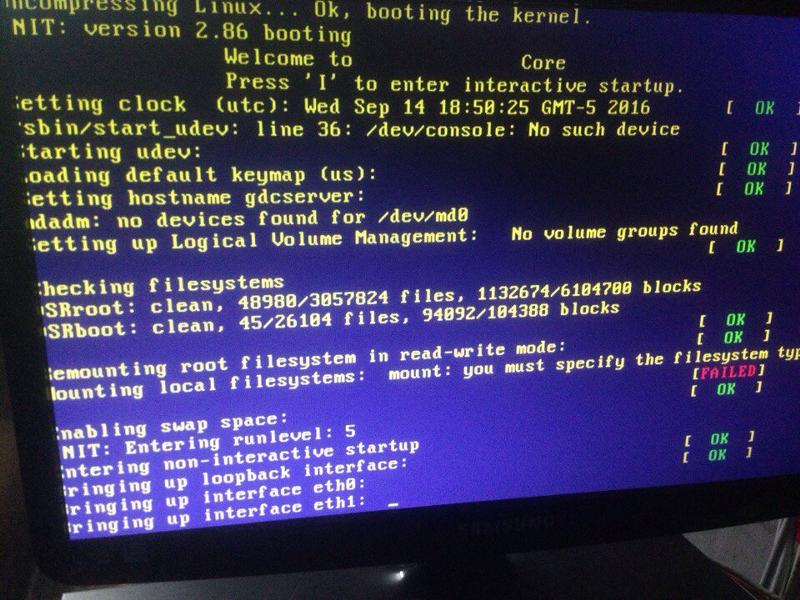 Если у вас есть какие-либо вопросы относительно инструмента для ремонта видео Remo, не стесняйтесь обращаться к технической команде Remo Software.
Если у вас есть какие-либо вопросы относительно инструмента для ремонта видео Remo, не стесняйтесь обращаться к технической команде Remo Software.
Если вы получите ошибку 0xc10100be | DiskInternals
Здесь вы узнаете:
- каковы причины ошибки 0xc10100be
- как DiskInternals может вам помочь
Готовы ли вы? Давай читать!
Ошибка 0xc10100be: каковы причины и что это означает?
Вы только что попытались воспроизвести видео, а затем получили сообщение «Этот файл не воспроизводится….0xc10100be »сообщение об ошибке? Этот код ошибки не связан с конкретным видеоформатом или кодеком; вы можете получить эту ошибку при попытке воспроизвести любой видеофайл. Но ниже приведены способы обойти ситуацию.
Как исправить ошибку 0xc10100be
Вот несколько методов, которые могут быть полезны, и любой из них может быть вашим решением.
Способ 1. Попробуйте сменить медиаплеер Вы пробовали воспроизводить то же видео с другим медиаплеером? Не все медиаплееры поддерживают кодеки, необходимые для воспроизведения определенных видеофайлов; следовательно, вы не сможете воспроизводить определенные видеофайлы с помощью таких медиаплееров.
Итак, когда вы сталкиваетесь с сообщением об ошибке 0xc10100be, первое, что нужно сделать, — это загрузить видео с помощью другого видеоплеера. Медиаплеер VLC — очень хороший проигрыватель, который может воспроизводить практически все видеоформаты.
Метод 2: изменить формат файла видеоЕсли на вашем компьютере установлено программное обеспечение для конвертации видео, вы можете просто загрузить видео в конвертер и преобразовать его в другой формат, например MP4, MOV или любой другой популярный формат.Интересно, что медиаплеер VLC имеет встроенный инструмент преобразования видео, который позволяет конвертировать видео в распространенные форматы.
- Загрузите любой видеофайл и начните его воспроизведение.
- Щелкните «Медиа», а затем «Конвертировать / Сохранить».
- Теперь нажмите кнопку «Добавить», чтобы импортировать проблемный видеофайл.
- Перейдите в раскрывающееся меню «Конвертировать / Сохранить» и выберите «Конвертировать».

- Щелкните раскрывающееся меню рядом с «Профиль» и выберите выходной формат для видео.
- Выберите «Целевой файл» и затем нажмите «Пуск», чтобы запустить процесс преобразования.
Видеокодеки — основная причина, по которой конкретный видеопроигрыватель может быть ограничен в воспроизведении ваших видеофайлов. Как было сказано ранее, большинство видеоплееров поддерживают не все видеокодеки; следовательно, они не могут воспроизводить все видеофайлы. Однако вы можете сделать свой видеоплеер совместимым с видеофайлом, который хотите воспроизвести, загрузив кодек, необходимый для воспроизведения файла.
Если вы используете Windows Media Player 11, выполните следующие действия, чтобы загрузить необходимые видеокодеки.
- Перейдите в Инструменты >>> Параметры >>> Плеер.
- Установите флажок «Загружать кодеки автоматически».
- Теперь воспроизведите видеофайл; вам, вероятно, будет предложено установить кодек.

Метод 3. Восстановите видео, чтобы исправить ошибку 0xc10100be
Иногда вам нужно восстановить видеофайл, чтобы все снова было в порядке.Это возможно с помощью программного обеспечения для восстановления видео. DiskInternals Video Recovery — удобный инструмент для восстановления поврежденных видеофайлов, чтобы их можно было воспроизводить на различных проигрывателях.
DiskInternals Video Recovery поддерживает многие зеркальные камеры, файловые системы, видеокодеки и устройства хранения, такие как жесткие диски, твердотельные накопители, флэш-драйверы и т. Д. Он также поддерживает встроенный мастер восстановления, который проведет вас через процесс восстановления и восстановления видео. Это программное обеспечение доступно для бесплатной загрузки, имеет чистый интерфейс и работает эффективно.
Восстановление видео — установка Video Recovery 0 Выберите нужный вам диск Восстановление видео — предварительный просмотр восстановленного видеоFix Error 0xc10100be в Windows 10 Quickly
Проигрыватель Windows Media за эти годы сильно изменился, и, вопреки нашим ожиданиям, мы можем столкнуться с некоторыми ошибками во время воспроизведения видео.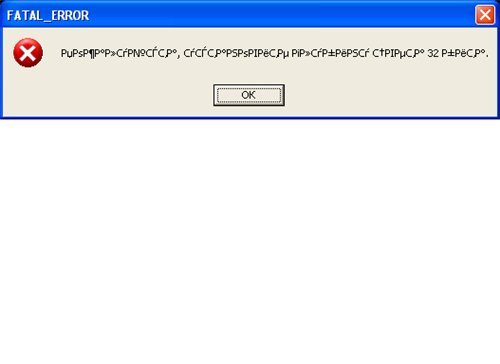 Ошибка 0xc10100be появляется по разным причинам, например, из-за отсутствия кодека для декодирования видеофайла. Мы не ищем этого, и мы сделаем все необходимое, чтобы удалить и исправить ошибку 0xc10100be, когда она произойдет.В этой статье мы поговорим о том, как возникает ошибка 0xc10100be и что мы можем сделать, чтобы исправить ошибку 0xc10100be.
Ошибка 0xc10100be появляется по разным причинам, например, из-за отсутствия кодека для декодирования видеофайла. Мы не ищем этого, и мы сделаем все необходимое, чтобы удалить и исправить ошибку 0xc10100be, когда она произойдет.В этой статье мы поговорим о том, как возникает ошибка 0xc10100be и что мы можем сделать, чтобы исправить ошибку 0xc10100be.
Ошибка 0xc10100be возникает по разным причинам. Некоторые пользователи отмечают, что, когда они помещают медиафайлы в проигрыватель Windows Media в Windows 10, сразу появляется сообщение об ошибке, в котором говорится, что файл не поддерживается, а код ошибки 0xc10100be находится прямо здесь. С технической точки зрения, в этой ошибке может быть виноват ряд причин, и мы суммировали наиболее распространенные причины ниже.
Причина 1: Нет доступного кодека
Это одна из наиболее частых причин, приводящих к ошибке 0xc10100be. Когда медиаплеер пытается декодировать загруженные видеофайлы, он автоматически сопоставляет библиотеку кодеков в программе, в то время как он не может декодировать ни один файл без определенного кодека. В этом случае система автоматически выдаст сообщение об ошибке 0xc10100be, чтобы сообщить об этом пользователям.
В этом случае система автоматически выдаст сообщение об ошибке 0xc10100be, чтобы сообщить об этом пользователям.
Причина 2: неподдерживаемый файл
Он также может винить неподдерживаемый файл, который, как следствие, может помешать проигрывателю Windows Media открыть и воспроизвести файл.Это известный факт, что не все файлы могут поддерживаться в проигрывателе Windows Media, особенно в Windows 10. Будет ряд неподдерживаемых файлов, которые не удастся напрямую воспроизвести в проигрывателе Windows Media. player, возможно будет отображаться ошибка 0xc10100be.
Причина 3: неправильное расширение файла
Обычно расширение файла определяет, какой тип файла это может быть. Расширение файла или расширение имени файла — это суффикс в конце компьютерного файла.Если файл этого типа имеет неправильное расширение, он не может воспроизводиться естественным образом.
Причина 4: повреждение файла
Это также риск возникновения ошибки 0xc10100be. Если файл будет поврежден из-за вредоносной программы или вирусной атаки, очень вероятно, что вы не сможете открыть этот файл; как следствие, вы получите ошибку 0xc10100be.
Если файл будет поврежден из-за вредоносной программы или вирусной атаки, очень вероятно, что вы не сможете открыть этот файл; как следствие, вы получите ошибку 0xc10100be.
Соответственно, когда вы обнаружите причину, приводящую к ошибке 0xc10100be, у вас будет представление о том, как исправить эту ошибку с помощью правильных решений.
Решение 1. Обновите пакет кодеков для WMP в Windows 10Если ошибка 0xc10100be возникает из-за отсутствия кодека, это всегда хороший способ сначала обновить библиотеку кодеков. Вы можете перейти на официальный сайт WMP и загрузить, чтобы установить правильный пакет кодеков. В противном случае вы можете рассмотреть возможность установки автоматического обновления кодека на WMP. Для этого вы можете следовать руководству ниже:
Шаг 1: Запустите WMP и нажмите кнопку «Инструменты» в меню.
Шаг 2: Щелкните «Параметры».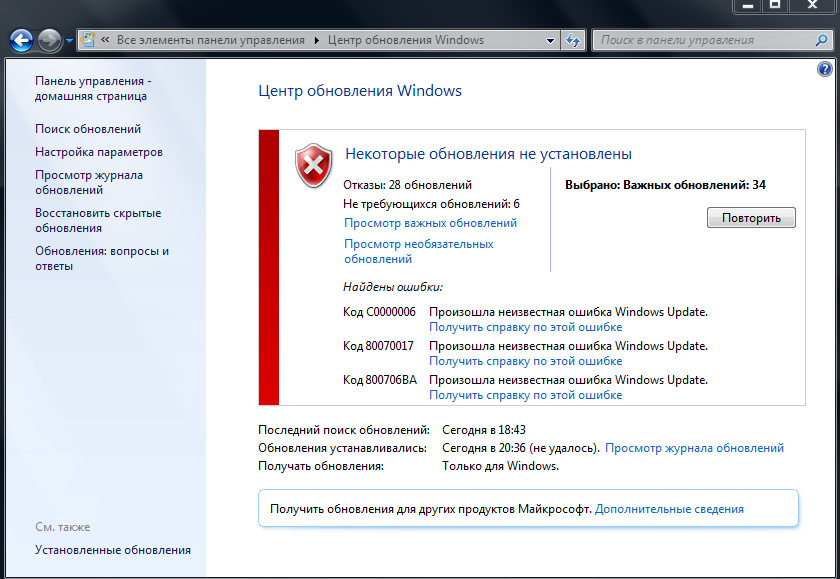
Шаг 3: Щелкните вкладку «Проигрыватель» и выберите параметр «Загружать кодеки автоматически», чтобы выбрать его.
Вот и все. На вашем WMP будет установлен последний пакет кодеков. Это исправит ошибку 0xc10100be, если ваш правильный кодек был обновлен правильно.
Решение 2. Проверьте формат файла Если файл не поддерживается WMP в Windows 10, предложите вам проверить формат файла и, при необходимости, вы можете преобразовать неподдерживаемый файл в совместимый формат файла.Существует множество квалифицированных видеоконвертеров, таких как Leawo Video Converter Ultimate, с помощью которых вы можете легко конвертировать видео и аудио файлы из одного формата в другой. Это один из наиболее эффективных способов устранения ошибки 0xc10100be в Windows 10. После преобразования файла в любой совместимый формат ошибка больше не сохраняется. С помощью Leawo Video Converter Ultimate вы можете не только исправить распространенные проблемы совместимости, но и получить больше настраиваемых параметров, чтобы сделать видео своим собственным стилем, например, вы можете обрезать или обрезать видеофайл, добавлять эффекты, удалять шум и т. Д. За один клик. .
Д. За один клик. .
Обычно, если ошибка 0xc10100be сохраняется, это может быть ошибка поврежденного файла. В этом случае вы можете использовать профессиональные инструменты для восстановления поврежденного файла, а затем снова воспроизвести видеофайлы на WMP. Инструменты, способные выполнять ремонтные работы, включают VLC, Leawo Video Concerter и так далее. Эти инструменты автоматически обнаружат файл перед обработкой и при необходимости восстановят его.Возьмем для примера VLC. Вы можете загрузить исходные файлы в VLC. Затем сделайте следующее, чтобы восстановить файл.
Шаг 1: Щелкните «Ввод» или «Коды». Затем нажмите кнопку «Сохранить», которая появится внизу экрана.
Шаг 2: Выберите параметр «Всегда исправлять».
Решение 4. Измените расширение файла Для простой практики вы можете изменить расширение файла, чтобы попытаться исправить ошибку 0xc10100be.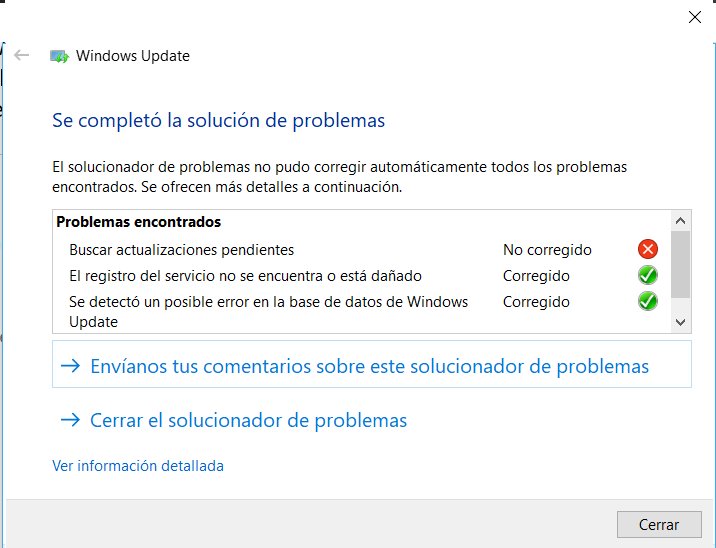 Слишком часто мы полагаем, что расширение файла не вызовет никаких ошибок, но это не всегда верно.Иногда неправильное расширение файла может вызвать множество проблем, например невозможность открытия или воспроизведения. Не повредит, если он не сработает, потому что вы всегда можете вернуть его обратно.
Слишком часто мы полагаем, что расширение файла не вызовет никаких ошибок, но это не всегда верно.Иногда неправильное расширение файла может вызвать множество проблем, например невозможность открытия или воспроизведения. Не повредит, если он не сработает, потому что вы всегда можете вернуть его обратно.
Последнее, но не аренда, разумный выбор — выбрать альтернативный медиаплеер для замены WMP в Windows 10. Помимо ошибки 0xc10100be, есть и другие проблемы с проигрывателем Windows Media, которые не позволяют нам воспроизводить на нем медиафайлы.Чтобы избежать раздражающих и постоянных ошибок, вы можете выбрать альтернативный медиаплеер в помощь.
Leawo Free Blu-ray Player — очень мощная, но интуитивно понятная программа. На самом деле это медиаплеер 6-в-1, поддерживающий Blu-ray, DVD, ISO, папку диска и видео 4K HD. Вместе с улучшенной производительностью дешифрования этот медиаплеер может легко обрабатывать кодеки всех регионов.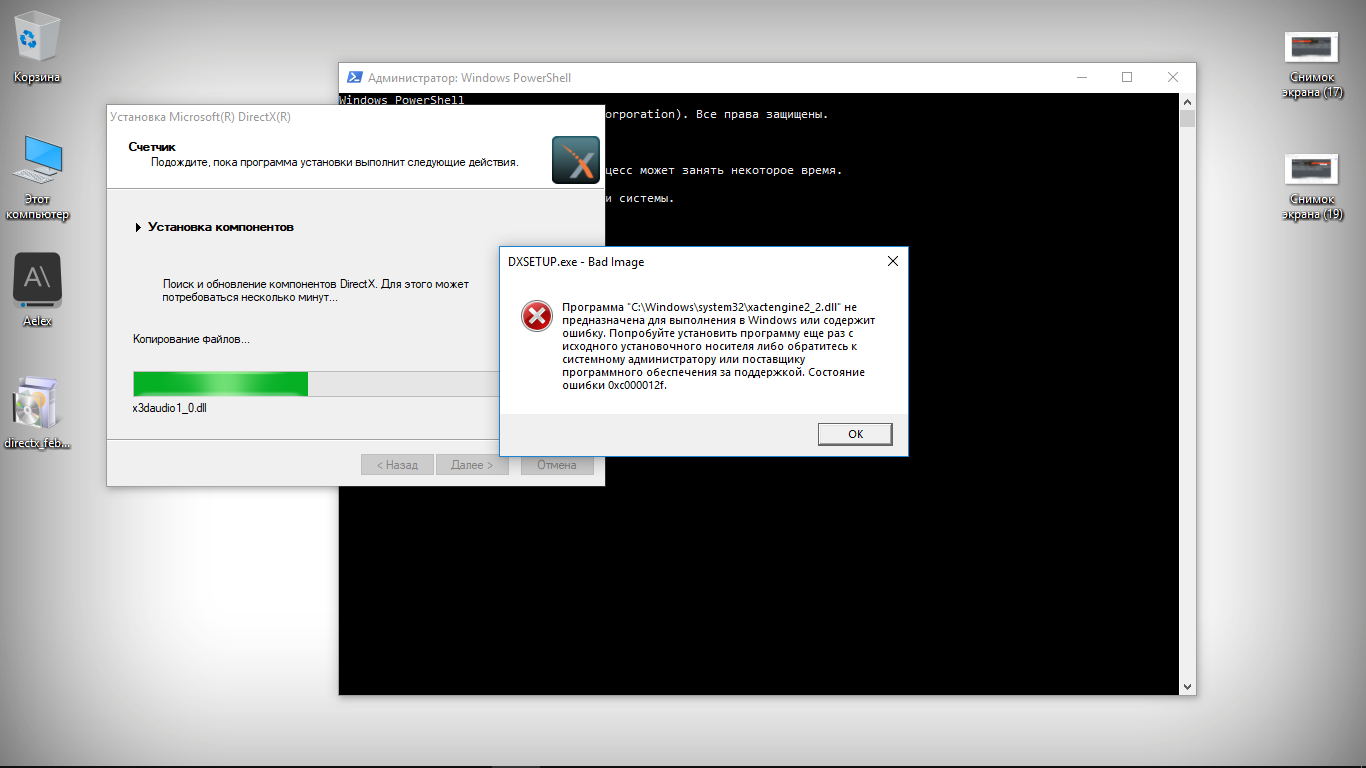 Например, регион воспроизведения. Диск Blu-ray в Европе возможен с проигрывателем Leawo Blu-ray.Конечно, для обычных пользователей этого бесплатного программного обеспечения достаточно для повседневного использования. В нашем случае, если вы столкнетесь с какой-либо ошибкой 0xc10100be во время воспроизведения на WMP, вы можете попробовать перетащить файлы на Leawo Blu-ray Player и позволить ему воспроизвести для вас без проблем.
Например, регион воспроизведения. Диск Blu-ray в Европе возможен с проигрывателем Leawo Blu-ray.Конечно, для обычных пользователей этого бесплатного программного обеспечения достаточно для повседневного использования. В нашем случае, если вы столкнетесь с какой-либо ошибкой 0xc10100be во время воспроизведения на WMP, вы можете попробовать перетащить файлы на Leawo Blu-ray Player и позволить ему воспроизвести для вас без проблем.
Шаг 1. Загрузите исходные видеофайлы в проигрыватель
Щелкните «Открыть файл» на домашней странице, чтобы загрузить исходные файлы. Загруженные вами файлы будут отображаться в списке воспроизведения.
Шаг 2. Измените параметры воспроизведения
По умолчанию ваше воспроизведение будет обрабатываться с предустановленными параметрами, включая отображение субтитров, параметры видео и звука и т. Д.Но вы можете следовать своему сердцу, чтобы настроить эти параметры по своему желанию.
 Щелкните значок настройки (выглядит как шестеренка на домашней странице), чтобы войти в окно настроек, где вы можете установить параметры воспроизведения один за другим.
Щелкните значок настройки (выглядит как шестеренка на домашней странице), чтобы войти в окно настроек, где вы можете установить параметры воспроизведения один за другим.Шаг 3. Наслаждайтесь воспроизведением видео
Этот медиаплеер оснащен функцией восстановления, позволяющей заранее исправить проблемные файлы, а затем воспроизводить файлы для вас. Просто нажмите кнопку воспроизведения, и вы сможете насладиться просмотром фильмов, как в кинотеатре.
До сих пор вы можете быть уверены, что решите проблемы с воспроизведением на WMP в Windows 10 с помощью этой статьи. Этот файл не воспроизводится. 0xc10100be больше не будет проблемой, потому что вы уже знаете, как исправить эту ошибку быстрыми способами, и знаете, что вызывает ошибки. Обычно ошибку можно исправить с помощью простых способов, таких как изменение расширения файла, преобразование исходного файла в другой формат или восстановление файла с помощью таких инструментов, как VLC или Leawo Video Converter, которые являются не только видео конвертером или плеером, но и инструмент для ремонта.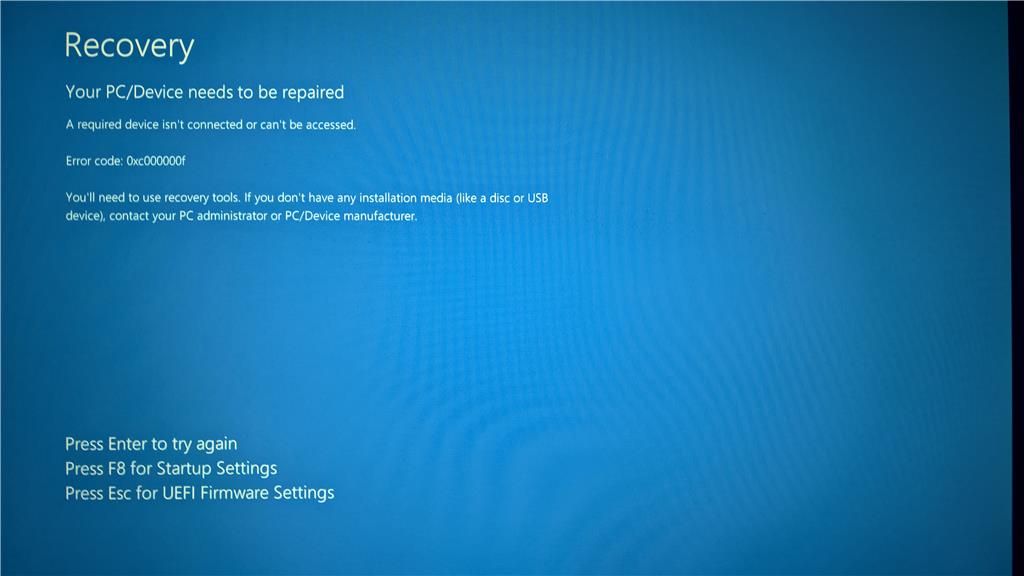 Кроме того, всегда можно найти альтернативный WMP медиаплеер в Windows 10, например, Leawo Free Blu-ray Player . При воспроизведении мультимедиа не будет ошибок, благодаря мощной поддержке обработки файлов и расширенной комплексной библиотеке кодеков. Я надеюсь, вы найдете эту статью большим подспорьем.
Кроме того, всегда можно найти альтернативный WMP медиаплеер в Windows 10, например, Leawo Free Blu-ray Player . При воспроизведении мультимедиа не будет ошибок, благодаря мощной поддержке обработки файлов и расширенной комплексной библиотеке кодеков. Я надеюсь, вы найдете эту статью большим подспорьем.
Как исправить ошибку 0x10100be «Этот файл не воспроизводится»?
Поскольку вы попали на эту страницу, мы предполагаем, что вы дважды щелкаете файл MP4 только для того, чтобы увидеть «Этот файл не воспроизводится».Мы знаем, что эта проблема вызывает разочарование, поэтому мы подготовили список полезных советов о том, как избавиться от ошибки 0x10100be в Windows 10. Вооружившись этими знаниями, вы сможете получить доступ к желаемому содержимому.
Как исправить ошибку «Не могу воспроизвести 0x10100be» при воспроизведении видео?
Если вы не можете воспроизвести файл MP4 с помощью приложения «Фильмы и ТВ» или Windows Media Player, не нужно паниковать. Ваш компьютер и ваша ОС в частности не имеют никакого отношения к проблеме.Скорее всего, виноват ваш файл, что делает ошибку довольно незначительной. Итак, больше не нужно медлить — вот 3 проверенных способа устранения головной боли 10100be:
Ваш компьютер и ваша ОС в частности не имеют никакого отношения к проблеме.Скорее всего, виноват ваш файл, что делает ошибку довольно незначительной. Итак, больше не нужно медлить — вот 3 проверенных способа устранения головной боли 10100be:
- Воспроизвести файл на другом компьютере
Если ваша машина говорит: «Этот файл не воспроизводится», скорее всего, файл, который вы пытаетесь воспроизвести, неисправен. Итак, когда вы видите код ошибки 0x10100be, вам следует сначала проверить, воспроизводится ли ваш файл на другом устройстве. Если это не так, файл поврежден или поврежден.В таком случае замените поврежденный файл новой копией — это, безусловно, самый простой вариант.
- Проверить формат файла
Если с файлом все в порядке, возможно, проблема с кодом 0x10100be связана с его форматом. Вы должны убедиться, что формат вашего файла поддерживается приложением «Фильмы и ТВ» или проигрывателем Windows Media (в зависимости от того, какое приложение используется в вашем сценарии). Если формат вашего файла не принадлежит к пулу поддерживаемых форматов, вам следует преобразовать файл, чтобы иметь возможность воспроизводить его в приложении «Фильмы» или WMP.Чтобы выполнить эту процедуру, поищите в Интернете бесплатное программное обеспечение для конвертации видео и воспользуйтесь инструментом, который вам нравится. Кроме того, вы можете установить сторонний проигрыватель или кодек для воспроизведения вашего конкретного файла. Выбор ваш.
Если формат вашего файла не принадлежит к пулу поддерживаемых форматов, вам следует преобразовать файл, чтобы иметь возможность воспроизводить его в приложении «Фильмы» или WMP.Чтобы выполнить эту процедуру, поищите в Интернете бесплатное программное обеспечение для конвертации видео и воспользуйтесь инструментом, который вам нравится. Кроме того, вы можете установить сторонний проигрыватель или кодек для воспроизведения вашего конкретного файла. Выбор ваш.
Если вы видите код ошибки 0x10100be каждый раз, когда дважды щелкаете видеофайл на своем компьютере, возможно, ваш компьютер заражен вредоносным ПО. Хотя это наихудший сценарий, не волнуйтесь! Начнем с того, что ваша ОС Windows 10 оснащена собственным инструментом безопасности.Он называется Защитником Windows и считается вполне приличным приложением. Вы можете найти его в приложении «Настройки»: нажмите «Обновление и безопасность», выберите «Защитник Windows» и нажмите «Открыть Защитник Windows».
К сожалению, могут прятаться некоторые особенно хитрые сущности, которые заставляют ваши файлы отказываться открываться. В такой ситуации вам очень пригодится мощный инструмент защиты от вредоносных программ. Например, Auslogics Anti-Malware просканирует каждый уголок вашей системы, чтобы обнаружить и удалить угрозы, которые могут пропустить другие инструменты.
В такой ситуации вам очень пригодится мощный инструмент защиты от вредоносных программ. Например, Auslogics Anti-Malware просканирует каждый уголок вашей системы, чтобы обнаружить и удалить угрозы, которые могут пропустить другие инструменты.
РЕКОМЕНДУЕТСЯ
Защитите компьютер от угроз с помощью Anti-Malware
Проверьте свой компьютер на наличие вредоносных программ, которые может пропустить ваш антивирус, и безопасно удалите угрозы с помощью Auslogics Anti-Malware
СКАЧАТЬ СЕЙЧАСТеперь вы знаете, как удалить сообщение об ошибке «Этот файл не воспроизводится». Если вам нужна дополнительная помощь в решении проблемы, оставьте комментарий ниже.
Нравится ли вам этот пост?
Оцените, поделитесь или подпишитесь на нашу рассылку новостей
6 голосов,
в среднем: 4.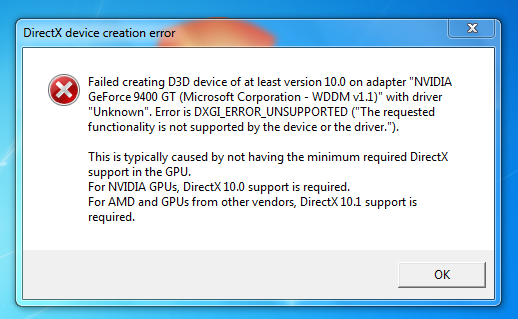 33 из
5
33 из
5
Как исправить код ошибки видео 0xc10100be — легко восстановить поврежденную / удаленную / потерянную фотографию с цифрового устройства
Вы получаете код ошибки 0xc10100be при воспроизведении видео в проигрывателе Windows Media? Вы хотите исправить код 0xc10100be? Иногда, когда видео не может быть воспроизведено в проигрывателе Windows Media, поскольку файл поврежден и выдает код ошибки 0xc10100be.Также такие нежелательные проблемы возникают после того, как видео передается с цифровой камеры или мобильного телефона на ПК с Windows, и он не поддерживает формат видео.
Давайте сначала посмотрим на факторы, ответственные за возникновение кода ошибки 0xc10100be.
- Неподдерживаемый тип файла
- Отсутствие файловых кодеков
- Из-за поврежденных видеофайлов
- Неподдерживаемое расширение файла
Как исправить код ошибки 0xc10100be
Если вы получаете код ошибки 0xc10100be, это может быть связано с любым из указанных выше факторов.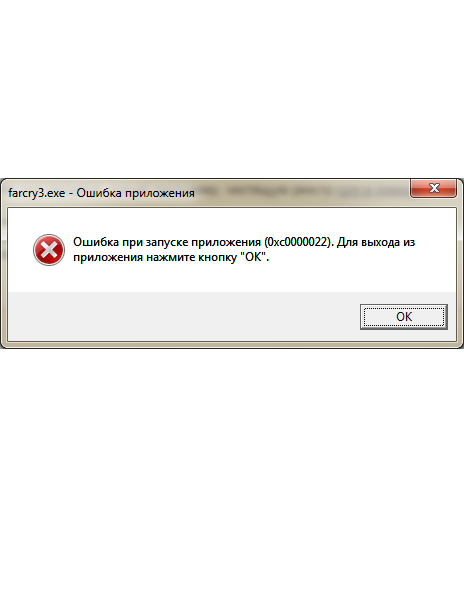 Итак, вам нужно попытаться воспроизвести видео на другом медиаплеере. Возможно, медиаплеер по умолчанию на вашем устройстве не поддерживает конкретный формат видео. Лаос, требуемый кодек может отсутствовать, поэтому в результате вы можете получить код ошибки 0xc10100be. VLC Media Player может быть лучшим вариантом, поскольку он совместим для воспроизведения большей части видеоформатов.
Итак, вам нужно попытаться воспроизвести видео на другом медиаплеере. Возможно, медиаплеер по умолчанию на вашем устройстве не поддерживает конкретный формат видео. Лаос, требуемый кодек может отсутствовать, поэтому в результате вы можете получить код ошибки 0xc10100be. VLC Media Player может быть лучшим вариантом, поскольку он совместим для воспроизведения большей части видеоформатов.
Также можно загрузить необходимые видеокодеки, отсутствующие в проигрывателе Windows Media
- Прежде всего откройте Windows Media Player
- Теперь перешли в Инструменты> Параметры> Плеер .
- Теперь выберите параметр «Загружать кодеки автоматически», установив флажок и нажав кнопку «ОК».
- Выберите видеофайл с кодом ошибки, он запросит недостающий видеокодек. Нажмите «Установить», чтобы загрузить и установить то же самое.
Однако, если видео по-прежнему не воспроизводится и отображается код ошибки 0xc10100be, это означает, что видеофайл поврежден, и вам необходимо выбрать программное обеспечение для восстановления видео.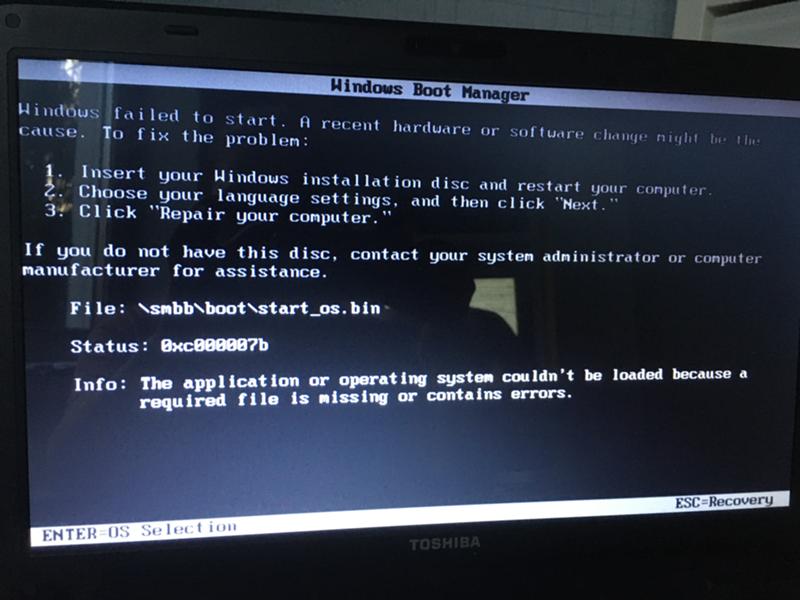 Он восстанавливает даже поврежденный видеофайл, чтобы исправить код ошибки 0xc10100be.
Он восстанавливает даже поврежденный видеофайл, чтобы исправить код ошибки 0xc10100be.
Ищете решение для Fix Video Error Code 0xc10100be ? Это одна из основных проблем, с которой почти каждый пользователь мог столкнуться в любой момент своей жизни.Цифровые фото и видео могут быть случайно удалены или повреждены из-за какой-либо конкретной ошибки. В такой ситуации доступ к ранее сохраненным файлам будет невозможен. На этом этапе возникает необходимость в ПО для восстановления фотографий. Это одна из самых профессиональных утилит, которая была разработана для удобного решения проблем с кодом Fix Video Error Code 0xc10100be . Это лучший инструмент для восстановления поврежденных, удаленных, отсутствующих, отформатированных и недоступных изображений и видео с цифровой камеры или любых других устройств хранения.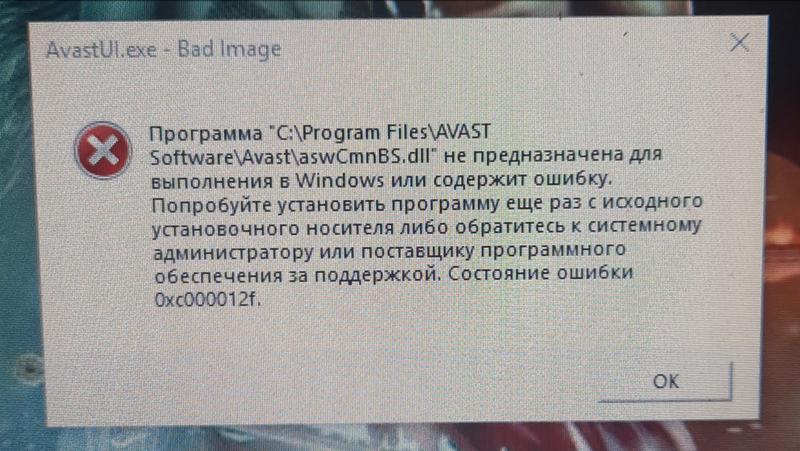 Он был специально разработан профессионалами для спасения фотографий, а также видео и решения проблем с повреждением карты памяти независимо от его причины.
Он был специально разработан профессионалами для спасения фотографий, а также видео и решения проблем с повреждением карты памяти независимо от его причины.
Фотографии становятся недоступными, и пользователь может потерять свои ценные изображения с запоминающего устройства по следующим причинам: —
- При случайном удалении сохраненных изображений может возникнуть ошибка Fix Video Error Code 0xc10100be .
- Если вы отформатировали диск.
- Из-за серьезной вирусной атаки.
- Неправильное обращение с устройством.
- Из-за повреждения файловой системы.
- Из-за физически поврежденного носителя.
- Повреждение файла заголовка.
Помимо вышеупомянутых причин, также могут быть некоторые другие возможности, из-за которых у пользователей возникает необходимость в решении Fix Video Error Code 0xc10100be .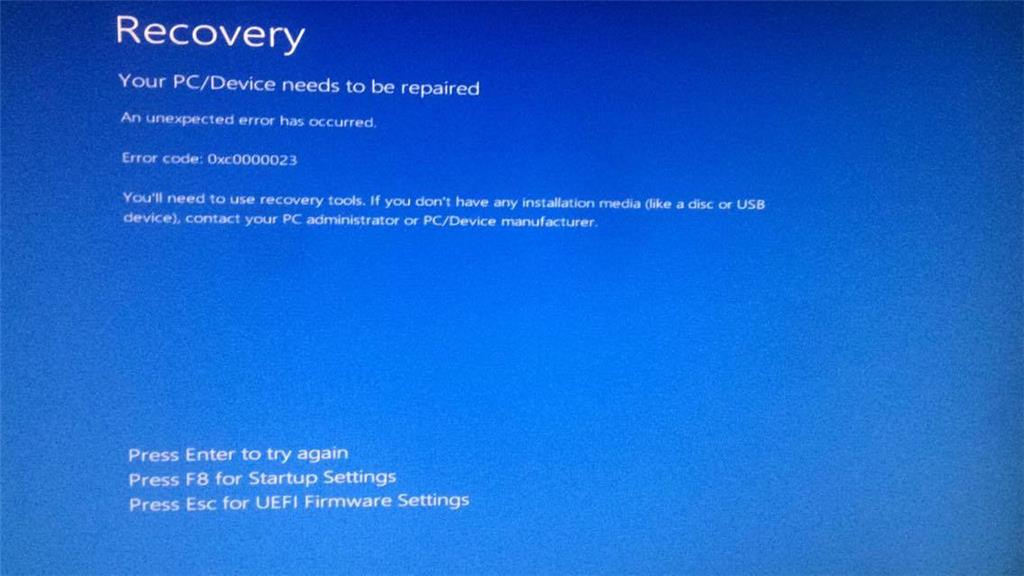 К сожалению, если вы столкнулись с потерей фотографий по какой-либо из вышеупомянутых причин и у вас нет действительной резервной копии, то лучше выбрать программное обеспечение для восстановления фотографий, чтобы в то же время решить проблемы с исправлением кода ошибки видео 0xc10100be.
К сожалению, если вы столкнулись с потерей фотографий по какой-либо из вышеупомянутых причин и у вас нет действительной резервной копии, то лучше выбрать программное обеспечение для восстановления фотографий, чтобы в то же время решить проблемы с исправлением кода ошибки видео 0xc10100be.
Достаточно одной глупой ошибки или небольшой невнимательности, чтобы стереть все памятные и волнующие моменты прошлого. Правильно сказано: «Профилактика всегда лучше, чем лечение». Хотя большинство проблем, связанных с исправлением кода ошибки видео 0xc10100be, имеют решение, но было бы лучше не бороться с этим, принимая некоторые меры. Поэтому пользователям рекомендуется позаботиться о следующих пунктах, упомянутых ниже, если они не хотят оказаться в ужасной ситуации с исправлением кода ошибки видео 0xc10100be, который иногда может быть довольно беспорядочным.
- Никогда не извлекайте карту памяти, когда она используется.
- Всегда аккуратно извлекайте карту памяти перед тем, как вынимать ее из гнезда.
- Не нажимайте изображения и не записывайте видео, когда батарея разряжена, чтобы избежать Fix Video Error Code 0xc10100be .
- Всегда будьте осторожны при удалении ненужных файлов
- Избегайте использования кнопки «Удалить все» цифровой камеры.
- Не допускайте неправильного обращения с цифровой камерой или картой памяти.
Примечание: Не используйте карту памяти, если вы удалили с нее какие-либо фотографии и видео.Это предотвратит возможность перезаписи и замены данных на карте. После перезаписи вариант восстановления данных в случае Fix Video Error Code 0xc10100be будет практически невозможен.
Лучшее решение для исправления кода ошибки видео 0xc10100beПрограмма для восстановления фотографий — один из надежных и продвинутых инструментов, способных восстанавливать потерянные или удаленные фотографии / видео. Его разработали работающие профессионалы, имеющие большой опыт работы в этой области.Программное обеспечение имеет надежную технику сканирования и все новейшие функции, которые могут легко разрешить Fix Video Error Code 0xc10100be и восстановить фотографии и видео. Он глубоко сканирует ваше запоминающее устройство и обнаруживает все отсутствующие файлы. После этого он предоставляет возможность предварительно просмотреть восстанавливаемые элементы и восстановить их в любом месте для быстрого доступа. Сегодня у него есть множество довольных пользователей по всему миру, которые попробовали его, чтобы исправить проблему Fix Video Error Code 0xc10100be .Мало того, что он имеет несколько удивительных функций, которые делают его популярным в сегменте восстановления фотографий. Однако можно сказать, что это единственный безопасный способ, который обеспечивает полное и мгновенное решение для Fix Video Error Code 0xc10100be за очень короткое время без потери ни одной фотографии во время восстановления. Поэтому можно положиться на программное обеспечение, чтобы получить удовлетворительные и впечатляющие результаты.
Он способен разрешить Fix Video Error Code 0xc10100be и восстановить потерянные, удаленные и поврежденные фотографии, видео на карте памяти.
Имеет возможность восстановить даже сильно поврежденные файлы, а также отформатированную карту памяти.
Совместим как с Windows, так и с Mac OS.
Легко восстанавливайте файлы JPEG, PNG, TIFF, MOS, PSP, PCT, JPG, GIF, BMP и т. Д. И исправляйте Fix Video Error Code 0xc10100be .
Также удобным способом восстанавливайте удаленные или поврежденные аудио, видео и другие мультимедийные файлы.
Предоставляет возможность добавлять заголовки файлов в список фото, аудио, видео элементов, просто перетаскивая их методом перетаскивания.
Создает предварительный просмотр восстанавливаемых файлов перед их сохранением.
Удобный графический интерфейс для удобной навигации.
Имеются различные варианты сканирования, такие как «Расширенное», «Быстрое», «Полное сканирование».
Совместим со всеми Mac OS X, а также с операционной системой Windows.
Поддерживает различные версии Mac или Windows, такие как Mac OS X Tiger, Lion Leopard, Panther и Windows Vista, 7, 8 и т. Д. Соответственно.
Поддерживает различные файловые системы, такие как HFSX, HFS, HFS +, NTFS, FAT и т. Д.
Возможность восстановления изображений с карты памяти для устранения кода ошибки исправления видео 0xc10100be на устройствах хранения, таких как Micro SD, CF, XD card, SDHC и т. Д.
Поддерживает все цифровые камеры, мобильные телефоны, планшеты и т. Д.
Восстановление фотографий с системного жесткого диска, очищенной корзины или незагрузочного тома.
Предоставляет полное решение для Fix Video Error Code 0xc10100be , даже не имея технических навыков.
Доступна как бесплатная пробная, так и лицензионная версия.
Вот несколько характерных особенностей Photo Recovery Software лучшего в этом классе. Если вы хотите решить проблему Fix Video Error Code 0xc10100be , то без промедления попробуйте этот удивительный инструмент и получите желаемый результат.
Ограничения программного обеспечения для восстановления фотографий, позволяющие преодолеть исправление ошибки видео с кодом 0xc10100be IssueХотя программа для восстановления фотографий является одним из безопасных способов удовлетворить потребность в решении Fix Video Error Code 0xc10100be за очень короткое время.Однако пользователи должны знать о его ограничениях, которые обсуждаются ниже: —
- Демо-версия обеспечивает предварительный просмотр удаленных и поврежденных фото и видео.
- Пользователи должны использовать лицензионную версию, чтобы восстановить удаленные или потерянные фотографии и преодолеть Fix Video Error Code 0xc10100be .
- Процессор: — Pentium Class.
- Операционная система: — Windows Vista, Windows7, 8 и т. Д.
- Оперативная память: — RAM 1 ГБ.
- Жесткий диск: — 100 МБ свободного места.
- Процессор: — Intel (G5 или более поздняя версия)
- Память: — ОЗУ должно быть не менее 1 ГБ.
- Жесткий диск: — Свободное место должно быть 100 МБ.
- Операционная система: — 10.4 Tiger, 10.5 Leopard, 10.6 Snow Leopard, 10.7 Lion, 10.8 Mountain Lion, 10.9 Mavericks или любая другая последняя версия Mac OS X.
Шаг: 1 Загрузите и установите программное обеспечение для восстановления фотографий, чтобы выполнить Fix Video Error Code 0xc10100be issue
Шаг: 2 После установки запустите программу, дважды щелкнув значок на рабочем столе.
Шаг: 3 Подключите запоминающее устройство, которое нужно сканировать, с ПК.
Шаг: 4 После подключения программа автоматически обнаружит подключенное запоминающее устройство.
Шаг: 5 Нажмите кнопку «Сканировать», чтобы начать процесс сканирования. Обязательно выберите точный тип файла из списка для быстрого поиска.
Шаг: 6 После завершения сканирования вы получите предварительный просмотр файлов, которые были удалены, повреждены.Выберите файл, который нужно восстановить и сохранить в желаемом месте на компьютере. Однако вам потребуется лицензионная версия программного обеспечения для выполнения задачи Fix Video Error Code 0xc10100be .
Шаг 7: Наконец, появится индикатор выполнения, который показывает текущий процесс сохранения фотографий и видео в желаемое место и преодоления исправления кода ошибки видео 0xc10100be
Как исправить ошибку видео 0xc10100be в Windows 10
Если вы хотите воспроизвести видео 0xc10100, вы можете воспроизвести видео, как это сделать, если вы хотите воспроизвести видео.Es un dolor de cabeza enorme descubrir que no puede reproducir sus videos Favoritos Debido a un error desconocido que nadie entiende.
Bueno, estamos aquí para solucionar este проблема una vez por todas. En este artículo, analizaremos algunas de las razones por las que puede estar Experimentando el error 0xc10100be y algunas formas de solucionarlo. ¡Sigue leyendo!
La causa del errorПричина основной ошибки — это видео, которое является намеренным воспроизвести, но не может правильно воспроизвести репродуктор видео, который используется.
La razón por la que no se puede jugar depende de varios factores.
Разъем, который используется в качестве репродуктора видео, не поддерживает расширение архива или формат видео.
Esto puede deberse a la aplicación específica o también a que falta un archivo de códec.
Un archivo de códec es un archivo de sistema que le permite a su dispositivo decodificar y mostrar extensiones de archivo específicas que no son readibles por defecto en su dispositivo.
Отказ от ошибки 0xc10100 должен быть использован как часть общего архива видео, поврежденного или измененного с помощью алгоритма.
Discutiremos formas de Identificar y corregir cada una de las causas mencionadas anteriormente.
Для исправления ошибки видео 0xc10100be в Windows 10, уровень ошибок
Метод 1: использовать другое устройство воспроизведения видеоПервый пример очереди используется для воспроизведения другого видео.La razón es que algunos воспроизводит мультимедиа vienen con sus propios códecs que son differentes de los disponibles para el dispositivo. Por lo tanto, varios duplicates multimedia tienen la Capacidad de leer y mostrar differentes tipos de archivos. В архиве видео нельзя воспроизводить детерминированный репродуктор видео, и вы можете использовать его в качестве программного обеспечения для воспроизведения другого видео.
Дополнительные функции видео с другим программным обеспечением, поздравляем! Это означает, что в архиве видео не обнаруживается ошибка, возникающая в одиночку, и проблема ограничивается связью с программным обеспечением.
Метод 2: Adquirir el códecSi muchos воспроизводится, мультимедиа отличается, но не может быть воспроизведено в архиве, возможно, что оно используется в расширенном архиве, как это сделать, и не допущено к сообществу.
En este caso, puede intentar instalar el archivo de códec para esa extensión de archivo específica e intentar reproducirlo nuevamente.
Para obtener el código, puede seguir los sencillos pasos a continación:
- Abrir Проигрыватель Windows Media
- Выберите «Herramientas» в меню
- Seleccione «Opciones» de la lista desplegable.
- Se abrirá una ventana, seleccione la pestaña «Reproductor».
- Vaya a la opción «Descargar códecs automáticamente» y haga clic en la casilla de verificación.
- Haga clic en Aceptar »
Después de hacer esto, puede intentar reproducir el video nuevamente. Это программное обеспечение, определяющее тип архива видео и его намерение, загружающее код связи. Вы можете установить и установить код, программное обеспечение для воспроизведения видео. Si no se encuentra el códec, puede probar los métodos siguientes.
Метод 3: преобразователь видеоПерейти к проигрывателю Windows Media не разрешено, если вы хотите использовать расширенный архив. En ese caso, puede convert el archive de video en una extensionión de uso común que sea readible por todo el software de replication de video fácilmente.
Для того, чтобы найти, использовать сервисы на линии или скачать программное обеспечение для специального видео.
Совместимых форматов видео, совместимых с мэрией воспроизводимых изображений, включая:
- MP4
- 3GP
- MOV
- MPG
- FLV
- MPEG4
- WMV
Сделайте преобразование видео в архиве предшествующих менсионад, у вас есть репродукторы видео, которые доступны для использования в качестве допуска.
Метод 4: comprobar archivo dañadoSi cada uno de los métodos mencionados anteriormente no funcionó y aún no puede reproducir el video, entonces el проблема puede existir dentro de su archivo de video.
Si todos los pasos mencionados anteriormente no han tenido éxito, esto puede important que su archivo de video está dañado o dañado.
Для проверки видео, загружаемого вирусом, просто нажмите на ссылку и выберите «Escanear con Windows Defender».
Это начальная процедура обработки медианного антивируса программного обеспечения для Windows.
También puede utilizar cualquier software antivirus de terceros instalado en su dispositivo для удаления архива и вирусов и других вредоносных программ.
Анализирует Защитник Windows, идентифицируя вирус и другое вредоносное ПО, созданное в архиве, и выполняет функцию «Восстановить» в архиве.
Выберите вариант восстановления, например, программный антивирус, устраняющий вирус, и архивный доступ к репродукции на устройстве.
Метод 5: восстановить архивное видеоЕсли Защитник Windows не выполняет никаких функций, используйте специальную специальную программу для восстановления архива видео. В Microsoft Store можно найти платформу приложений, связанных с диспозитивом, подобрать бесплатные приложения и страницы, созданные специально для восстановления архивов видеоданных.
Программное обеспечение Con dicho, которое можно восстановить в архиве видео и вирусов с обнаруженными несоответствиями в данных.
Бесплатное популярное программное обеспечение с номером VLC, которое позволяет быстро восстанавливать видео.
Para hacer esto, дебет:
- Абрир репродуктор видео VLC
- Ir и herramientas
- Ir a Preferencias
- Seleccione la pestaña Entrada / Códecs
- Выбор опциона «Archivo dañado o incompleto»
- Элия «Reparar siempre»
- Clic en Guardar ”
Después de haber instalado el software y reparado el archivo, intente reproducirlo nuevamente en su dispositivo, si se воспроизводят правильно, ¡buen trabajo! De lo contrario, puede probar un último método antes de darse por vencido.
Метод 6: Система ресторановЕсли в архиве видео воспроизводить видео на устройстве, перемещающемся на устройстве Windows 10, попробуйте использовать максимальные параметры для решения проблем, связанных с текущими событиями.
В реставрации системы есть функциональные возможности, включающие в себя новую версию системы с предыдущей версией программного обеспечения, предназначенной для устранения ошибок или проблем, связанных с хирургическим вмешательством.
Если вы не хотите полностью воспроизводить видео на устройстве Windows 10, используйте реставрацию системы для любого другого элемента управления.
Si un mal funcionamiento del software causó el проблема, hacer esto revertirá el mal funcionamiento y, con suerte, solucionará el проблема.
Para iniciar una Restauración del Sistema, дата открытия:
- Presione la tecla de Windows + R
- Тип: rstrui.exe
- Presione введите
Esto iniciará el processso de Restauración del sistema.
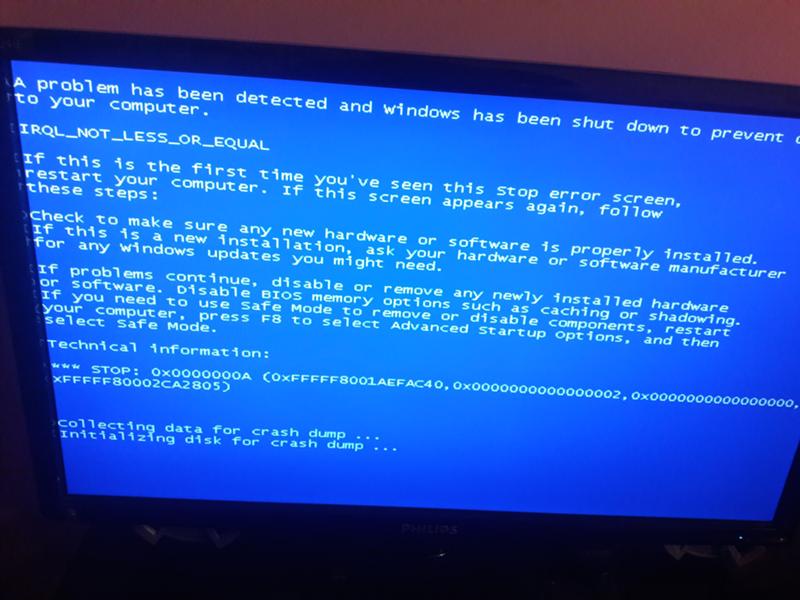
 Правильный путь изменения формата файла видео — его конвертация, что делается с помощью специальных конвертеров видео. Я бы рекомендовал использовать HandBrake и формат MP4 с кодеком H.264 как наиболее поддерживаемый на большинстве устройств, включая встроенный плеер «Кино и ТВ» в Windows
Правильный путь изменения формата файла видео — его конвертация, что делается с помощью специальных конвертеров видео. Я бы рекомендовал использовать HandBrake и формат MP4 с кодеком H.264 как наиболее поддерживаемый на большинстве устройств, включая встроенный плеер «Кино и ТВ» в Windows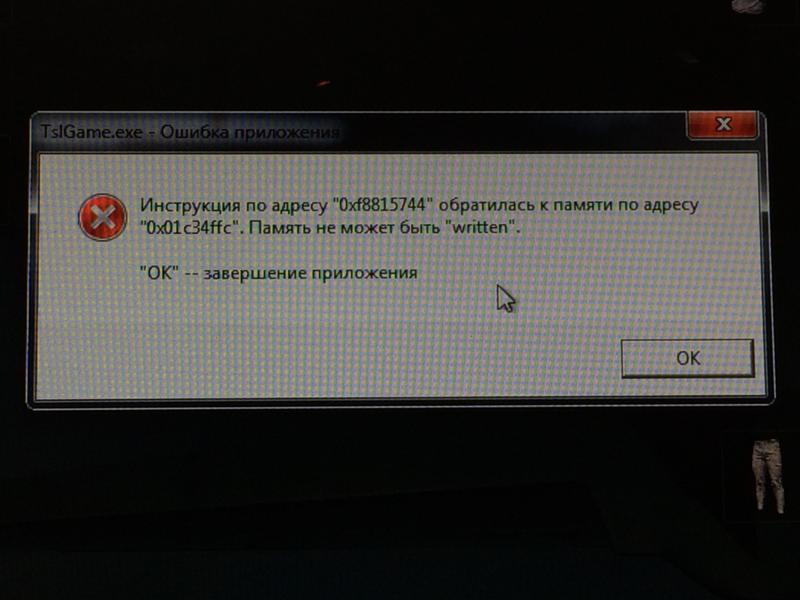



 Щелкните значок настройки (выглядит как шестеренка на домашней странице), чтобы войти в окно настроек, где вы можете установить параметры воспроизведения один за другим.
Щелкните значок настройки (выглядит как шестеренка на домашней странице), чтобы войти в окно настроек, где вы можете установить параметры воспроизведения один за другим.